Page 1

Manual do utilizador
9357555 Issue 4 PT
Manual do utilizador de aparelho electrónico editado em conformidade com as
normas “Termos e Condições dos Manuais do Utilizador Nokia, 7 de Junho de 1998”.
(“Nokia User’s Guides Terms and Conditions, 7th June, 1998”.)
Page 2
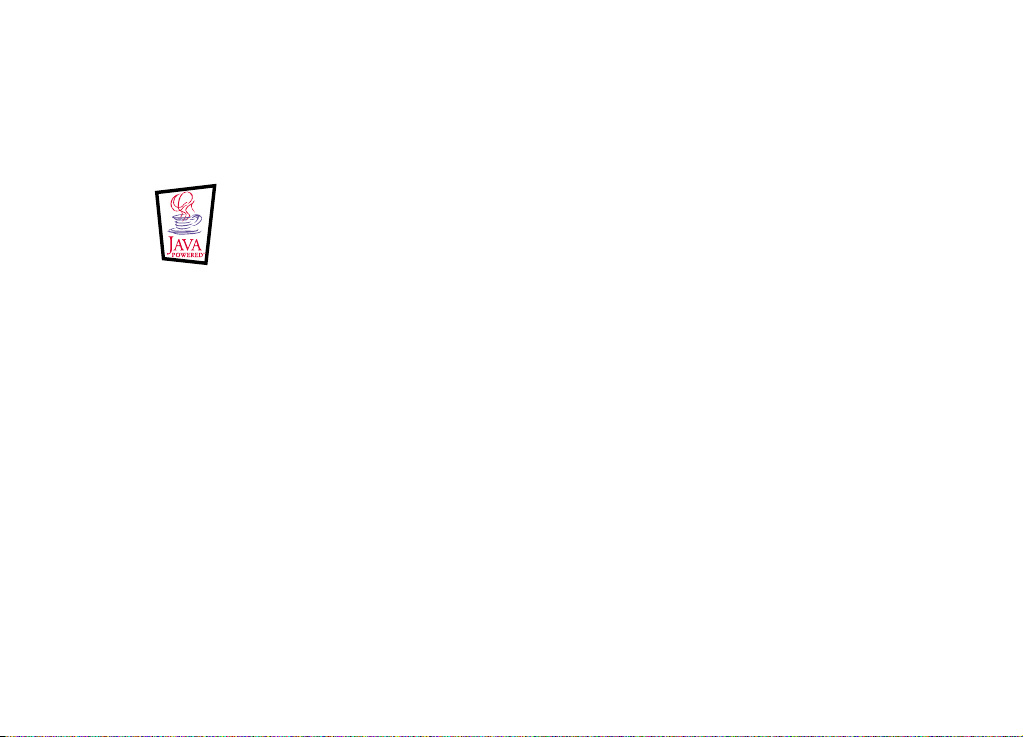
Copyright © 2000-2003 Nokia. Reservados todos los derechos.
Queda prohibida la reproducción, transferencia, distribución o almacenamiento de todo o parte del contenido de este
documento bajo cualquier forma sin el consentimiento previo y por escrito de Nokia.
Nokia, Nokia Connecting People, Bounce e Triple são marcas comerciais ou marcas registadas da Nokia Corporation. Nokia
tune é uma marca sonora da Nokia Corporation. Os nomes de outros produtos e empresas mencionados neste documento
poderão ser marcas comerciais ou nomes comerciais dos respectivos proprietários.
This product includes software licensed from Symbian Ltd © Symbian Ltd 1998 - 2003. All rights reserved.
EPOC and all EPOC-based trademarks and logos are trademarks of Symbian Limited.
.
Java™ is a trademark of Sun Microsystems, Inc
© 1984-1997 DataViz Inc. All rights reserved.
This software contains portions of the file translation library of Conversions Plus, a product of DataViz Inc., 55 Corporate
Drive, Trumbull, CT 06611 USA (203) 268-0030.
International CorrectSpell™ English spelling correction system, 1995 by Lernout & Hauspie Speech Products N.V. All rights
reserved. Reproduction or disassembly of embodied algorithms or database prohibited.
English spelling software developed by Lernout & Hauspie Speech Products N.V.
UK English Concise International Electronic Thesaurus Copyright © 1995 by Lernout & Hauspie Speech Products N.V. All
rights reserved. Reproduction or disassembly of embodied programs and databases prohibited.
Incorporates MPPC® compression from Hi/fn™
Part of the software in this product is © Copyright ANT Ltd. 1998. All rights reserved.
Stac ®, LZS ®, ©1996, Stac, Inc., ©1994-1996 Microsoft Corporation. Includes one or more U.S. Patents: No. 4701745,
5016009, 5126739, 5146221, and 5414425. Other patents pending.
Incorporates LZS® compression from Hi/fn™.
Hi/fn ®, LZS ®, ©1988-98, Hi/fn. Includes one or more U.S. Patents: No. 4701745, 5016009, 5126739, 5146221, and
5414425. Other patents pending.
Nokia opera con una política de desarrollo continuo y se reserva el derecho a realizar modificaciones y mejoras en cualquiera
de los productos descritos en este documento sin previo aviso.
Nokia no se responsabilizará bajo ninguna circunstancia de la pérdida de datos o ingresos ni de ningún daño especial,
incidental, consecuente o indirecto, independientemente de cuál sea su causa.
El contenido del presente documento se suministra tal cual. Salvo que así lo exija la ley aplicable, no se ofrece ningún tipo
de garantía, expresa o implícita, incluida, pero sin limitarse a, la garantía implícita de comerciabilidad y adecuación a un fin
particular con respecto a la exactitud, fiabilidad y contenido de este documento. Nokia se reserva el derecho de revisar o
retirar este documento en cualquier momento sin previo aviso.
La disponibilidad de productos concretos puede variar de una región a otra. Consulte con su d istribuidor Nokia más cercano.
Copyright © 2000-2003 Nokia. All rights reserved.
Page 3
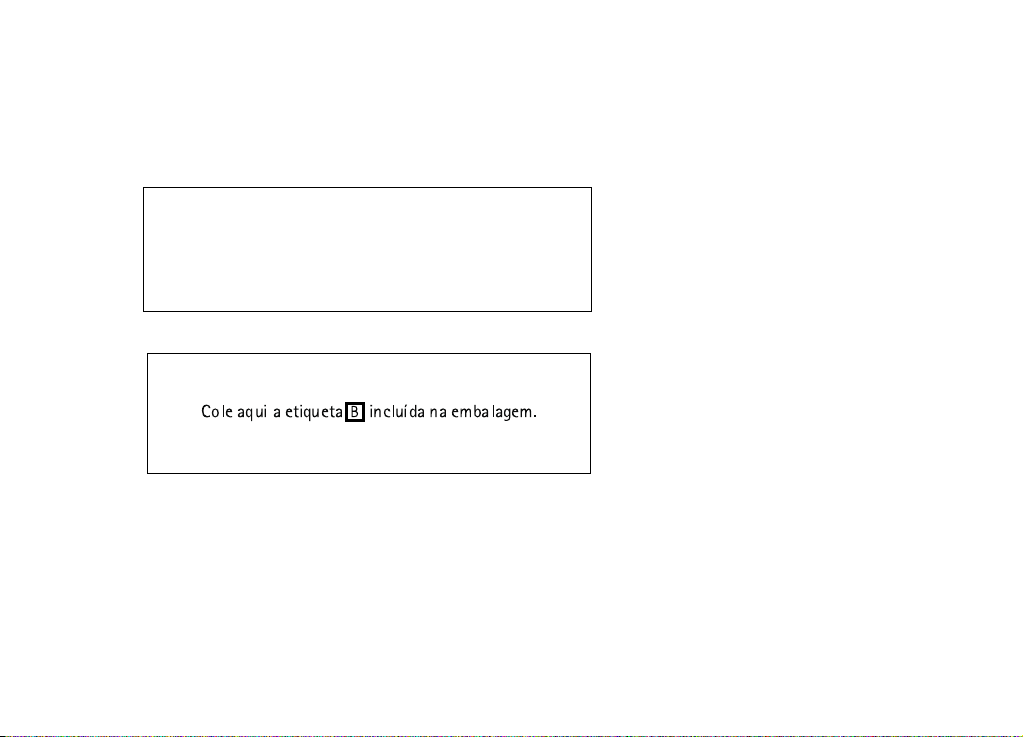
This product uses certificates for security functionality. More information on Nokia certificates can be acquired from Nokia
web pages.
DECLARACIÓN DE CONFORMIDAD
Nosotros, NOKIA CORPORATION, declaramos bajo nuestra única responsabilidad, que el producto RAE-5N se adapta a las
condiciones dispuestas en la Normativa del consejo siguiente: 1999/5/CE. É possível obter uma cópia da Declaração de
Conformidade no endereço http://www.nokia.com/phones/declaration_of_conformity/.
AVISO IMPORTANTE SOBRE A GARANTIA
Para que este produto possa ser utilizado por muitos anos, tenha muito cuidado com o
ecrã a cores que é extremamente frágil e que se pode partir no caso de uma queda,
choques mecânicos ou vibrações. A garantia limitada do fabricante não se aplica se o
produto for sujeito a um tratamento inadequado.
Copyright © 2000-2003 Nokia. All rights reserved.
Page 4

Conteúdo
Introdução..................................................................................1
Obter ajuda...............................................................................................................3
Factos sobre o Communicator............................................................................5
Transmissão de dados GSM .................................................................................8
Informação geral.......................................................................13
Ecrã do Communicator..........................................................................................13
Teclado do Communicator ..................................................................................18
Conectores................................................................................................................22
Para carregar a bateria..........................................................................................23
Cartão de memória.................................................................................................27
Características gerais.............................................................................................29
Para instalar software a partir do CD-ROM....................................................39
Para activar a ligação por infravermelhos.......................................................40
Para transferir dados de outros dispositivos...................................................41
Telefone .....................................................................................45
Teclas de selecção...................................................................................................46
Indicadores do ecrã................................................................................................48
Copyright © 2000-2003 Nokia. All rights reserved.
Page 5
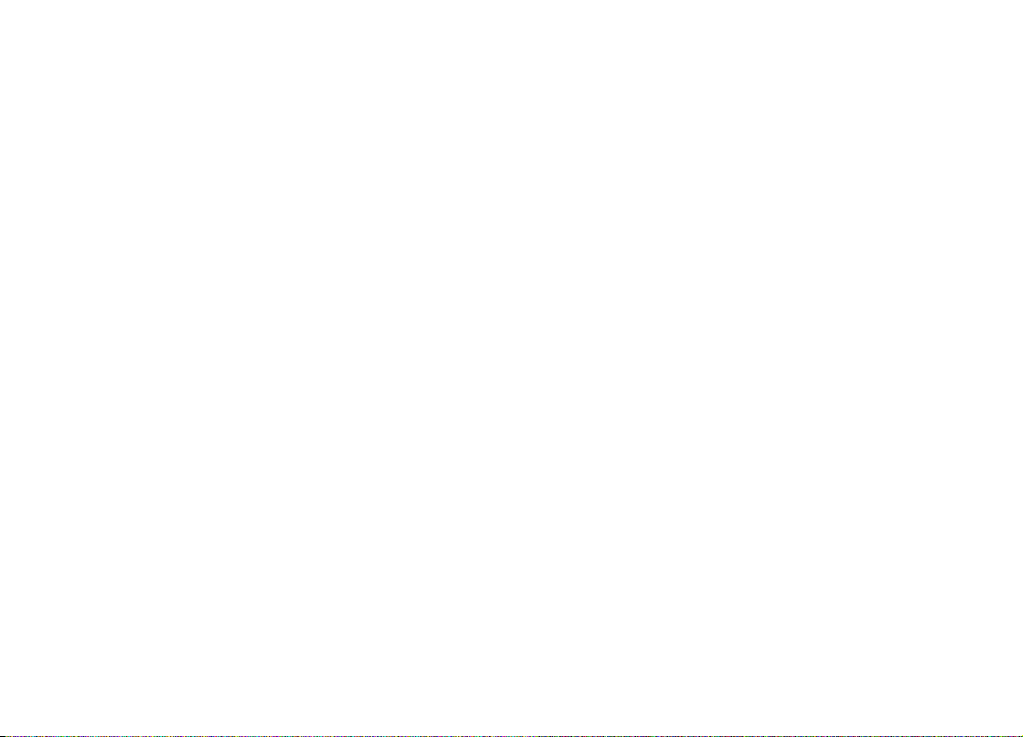
Para fazer uma chamada .....................................................................................48
Para atender uma chamada................................................................................51
Para gerir chamadas..............................................................................................52
Bloqueio do teclado...............................................................................................53
Para alterar perfis...................................................................................................54
Para consultar a ajuda..........................................................................................55
Para utilizar os menus...........................................................................................55
Mensagens (Menu 1).............................................................................................57
Registo de chamadas (Menu 2)..........................................................................60
Definições (Menu 3) ..............................................................................................64
Reenvio de chamadas (Menu 4).........................................................................69
Infravermelhos (Menu 5)......................................................................................70
Serviços SIM (Menu 6)..........................................................................................70
Ambiente de trabalho...............................................................73
Vista principal..........................................................................................................73
Telefone .....................................................................................77
Para fazer uma chamada manualmente..........................................................78
Para ligar para um número da Lista telefónica .............................................78
Para ligar para um número numa lista de chamadas recentes.................79
Para atender uma chamada................................................................................80
Para criar e ligar para uma caixa de correio de voz.....................................81
Copyright © 2000-2003 Nokia. All rights reserved.
Page 6
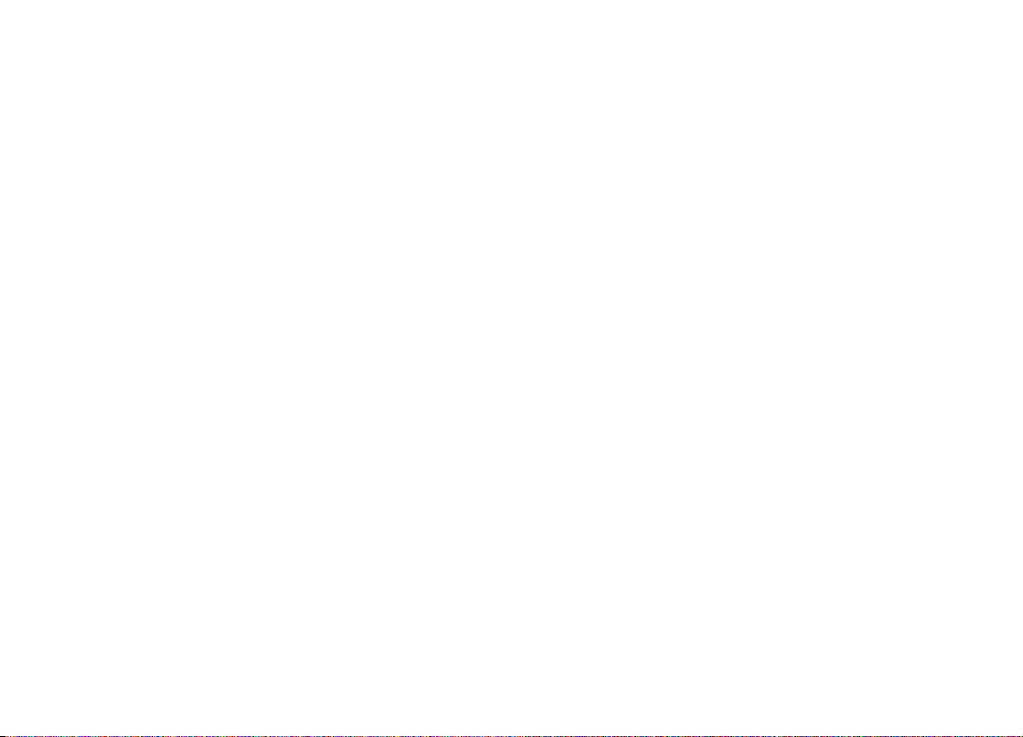
Para gravar uma chamada...................................................................................81
Para fazer nova chamada durante uma chamada em curso......................82
Para fazer chamadas de conferência................................................................83
Para transferir chamadas .....................................................................................85
Para atender uma chamada em espera............................................................85
Para enviar tons DTMF durante uma chamada..............................................86
Definições do telefone...........................................................................................87
Perfil Vôo...................................................................................................................101
Contactos...................................................................................103
Directório Contactos..............................................................................................103
Para criar um cartão de contacto ......................................................................105
Para abrir um cartão de contacto......................................................................106
Para deslocar ou copiar contactos de um cartão SIM.................................106
Para procurar um cartão de contacto...............................................................107
Para alterar campos de um cartão de contacto.............................................108
Para anexar um tom de toque ............................................................................109
Para inserir uma imagem......................................................................................110
Para criar ou modificar modelos ........................................................................110
Para guardar tons DTMF.......................................................................................112
Para criar grupos de contactos...........................................................................113
Para criar um cartão de contacto SIM .............................................................115
Para enviar um cartão de contacto como cartão de visita.........................116
Copyright © 2000-2003 Nokia. All rights reserved.
Page 7
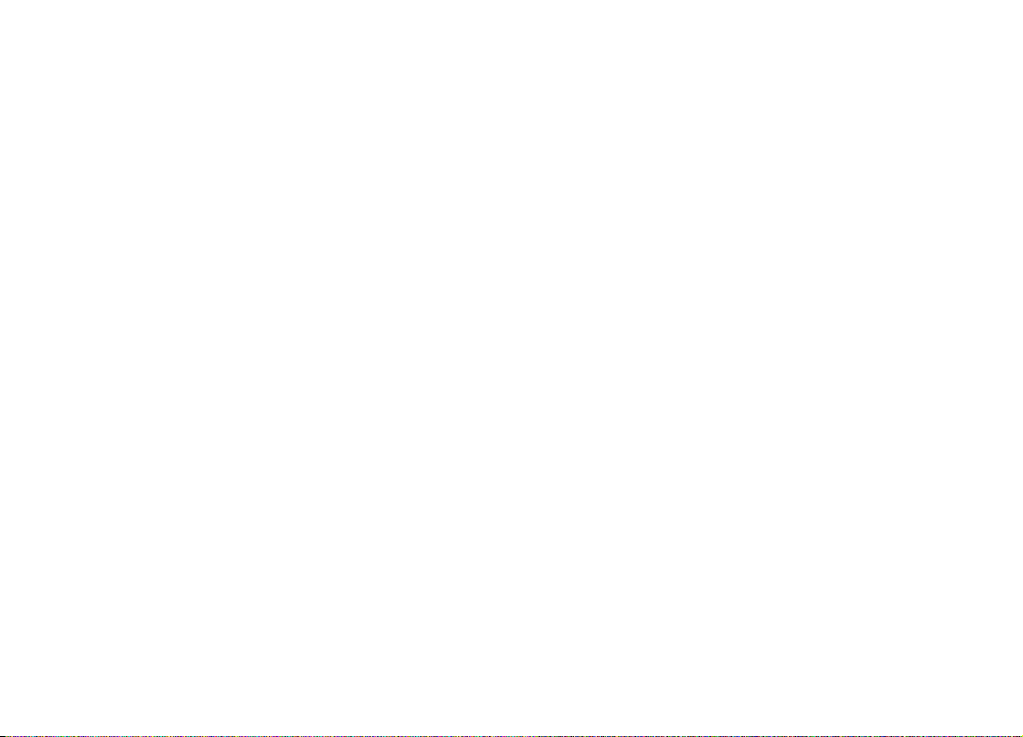
Para receber um cartão de visita.......................................................................118
Definições .................................................................................................................118
Para criar uma nova base de dados de contactos.........................................120
Calendário..................................................................................123
Entradas de calendário .........................................................................................123
Vistas..........................................................................................................................131
Ícones.........................................................................................................................138
Listas de tarefas......................................................................................................139
Para procurar entradas de calendário ..............................................................140
Definições .................................................................................................................141
Internet......................................................................................145
Para configurar o seu ponto de acesso à Internet........................................146
Para se ligar à World Wide Web........................................................................156
Para abrir uma página Web.................................................................................158
Para navegar na WWW.........................................................................................159
Definições da WWW..............................................................................................163
Vistas Cache, Lista de históricos e Plug-ins....................................................164
Fichas.........................................................................................................................165
WAP............................................................................................................................167
Java.............................................................................................................................172
Copyright © 2000-2003 Nokia. All rights reserved.
Page 8
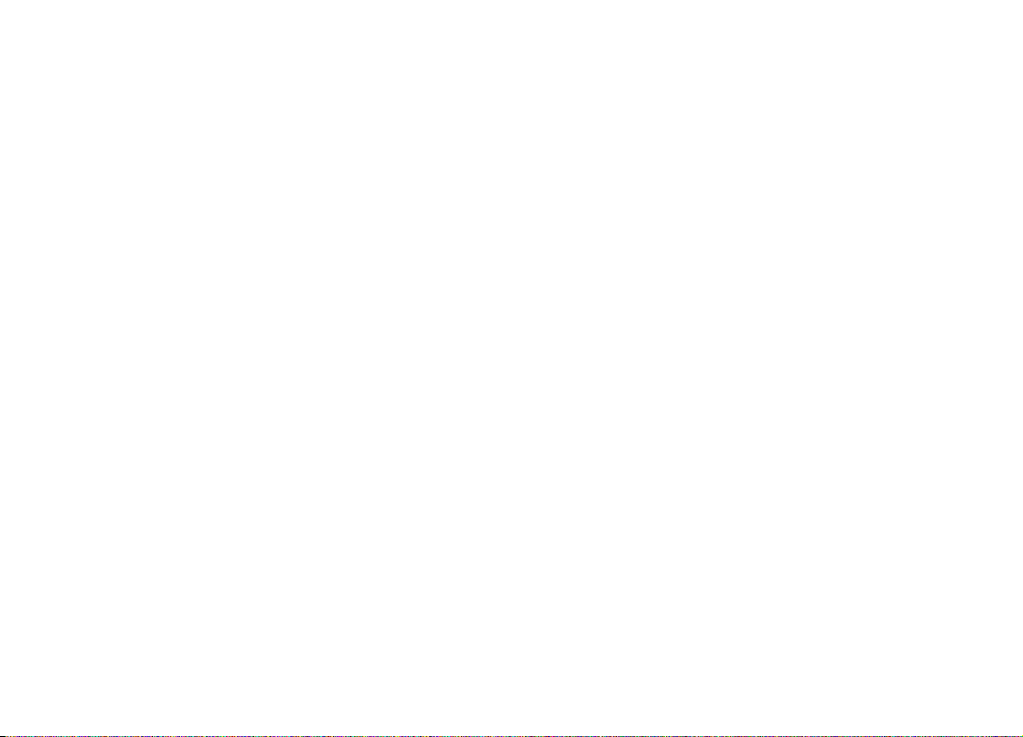
Sistema de mensagens..............................................................173
Centro de mensagens............................................................................................174
Fax...............................................................................................................................183
E-mail.........................................................................................................................187
Serviço de mensagens curtas..............................................................................203
Office .........................................................................................209
Editor de texto.........................................................................................................209
Folha de cálculo ......................................................................................................214
Visualizador de PowerPoint.................................................................................223
Gestor de ficheiros .................................................................................................225
Extras .........................................................................................233
Relógio.......................................................................................................................233
Calculadora...............................................................................................................235
Painel de controlo...................................................................................................236
Gravador....................................................................................................................251
Arquivo de imagens................................................................................................252
Serviços de informação.........................................................................................257
Modem de fax..........................................................................................................259
Copyright © 2000-2003 Nokia. All rights reserved.
Page 9
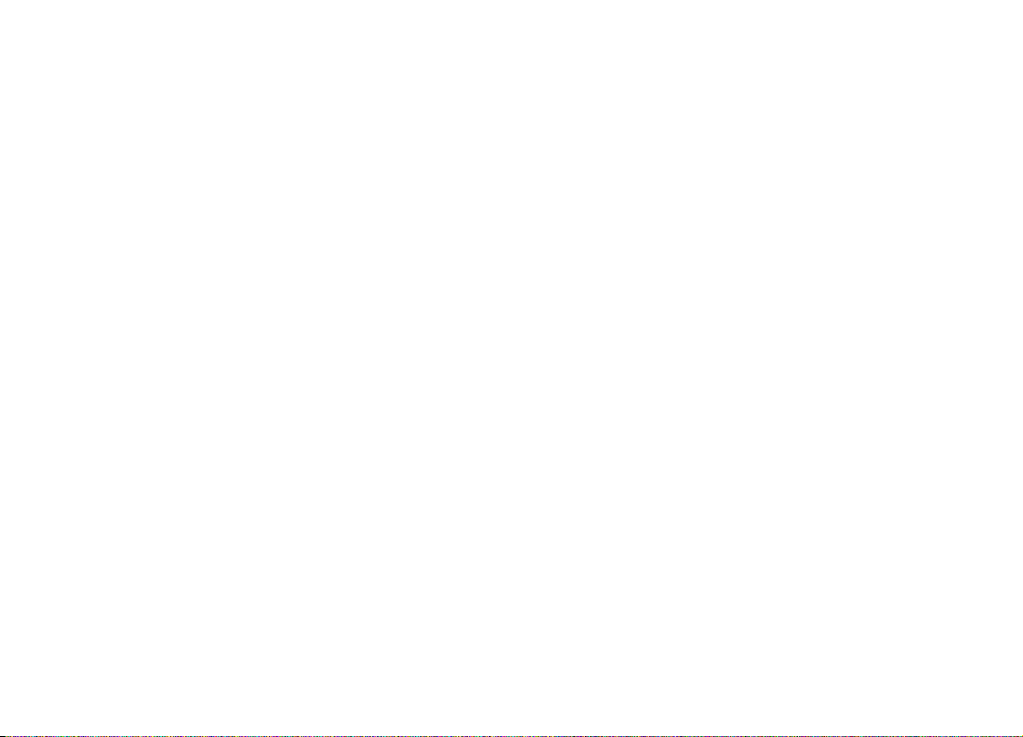
Resolução de problemas...........................................................265
Cuidados e manutenção ...........................................................279
Informações importantes sobre segurança.............................281
Glossário ....................................................................................289
Índice..........................................................................................299
Copyright © 2000-2003 Nokia. All rights reserved.
Page 10
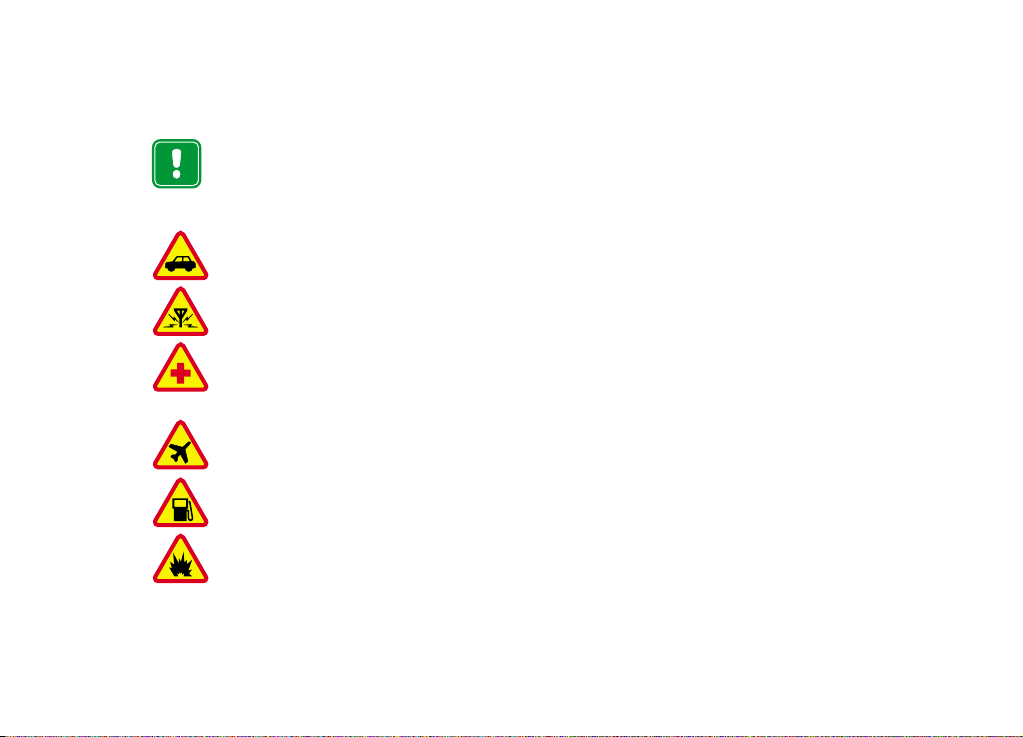
PARA SUA SEGURANÇA
Leia estas instruções básicas. O não cumprimento das normas pode ser perigoso ou
ilegal. Este manual contém informações mais pormenorizadas.
Não ligue o telefone quando a utilização do mesmo for proibida ou
quando constituir causa provável de interferências ou situações de
perigo.
A SEGURANÇA NA ESTRADA ESTÁ EM PRIMEIRO LUGAR Não utilize
o Communicator portátil enquanto conduzir um veículo.
INTERFERÊNCIAS Todos os telefones celulares podem estar sujeitos a
interferências, que podem afectar o respectivo funcionamento.
DESLIGAR O TELEFONE EM HOSPITAIS Respeite os regulamentos ou
regras existentes. Desligue o telefone quando se encontrar perto de
equipamento clínico.
DESLIGAR O TELEFONE QUANDO VIAJAR DE AVIÃO Os dispositivos
celulares podem causar interferências nos aviões.
DESLIGAR O TELEFONE DURANTE O REABASTECIMENTO DE
COMBUSTÍVEL Não utilize o telefone numa estação de serviço. Não o
utilize perto de combustíveis ou de produtos químicos.
DESLIGAR O TELEFONE EM LOCAIS DE DETONAÇÕES Não utilize o
telefone em locais onde são realizadas detonações. Tenha em atenção as
restrições e respeite os regulamentos ou regras existentes.
Copyright © 2000-2003 Nokia. All rights reserved.
Page 11
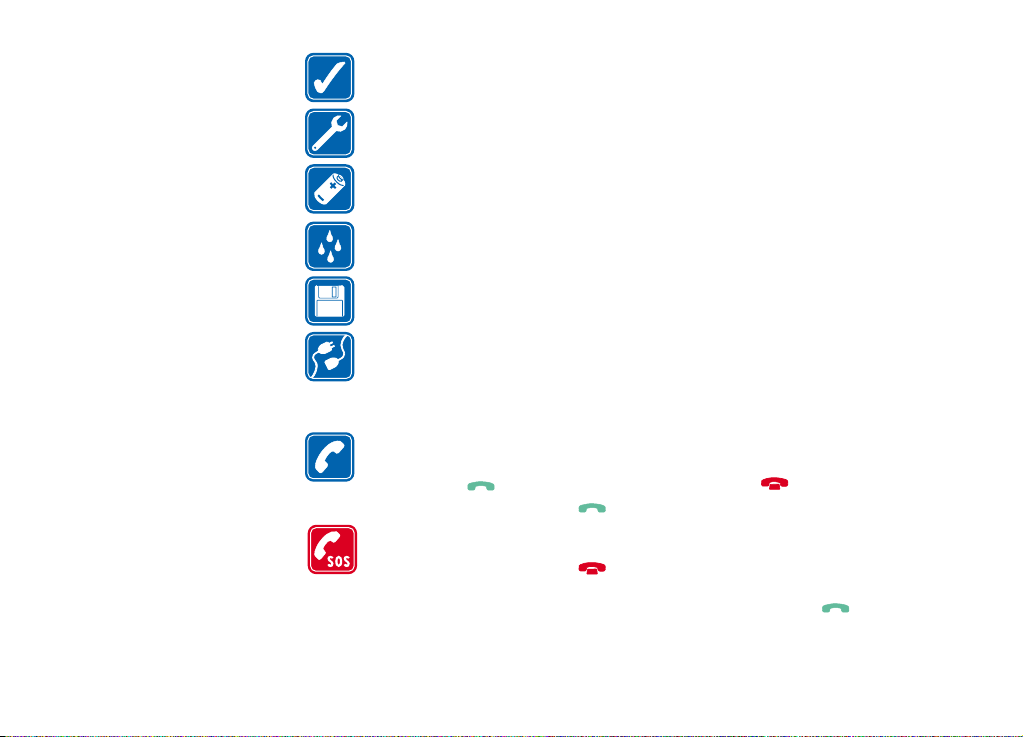
UTILIZAR O TELEFONE CORRECTAMENTE Utilize o telefone apenas na
posição normal. Não toque na antena desnecessariamente.
ASSISTÊNCIA QUALIFICADA O equipamento telefónico só deve ser
instalado ou reparado por pessoal técnico qualificado.
ACESSÓRIOS E BATERIAS Utilize apenas acessórios e baterias
aprovados. Não ligue o telefone a produtos incompatíveis.
RESISTÊNCIA À ÁGUA O Communicator não é resistente à água.
Mantenha-o secoy.
CRIAR CÓPIAS DE SEGURANÇA Não se esqueça de criar cópias de
segurança de todos os dados importantes.
LIGAR O TELEFONE A OUTROS DISPOSITIVOS Quando ligar o telefone
a outro dispositivo, consulte o respectivo manual do utilizador para obter
informações de segurança pormenorizadas. Não ligue o telefone a
produtos incompatíveis.
EFECTUAR CHAMADAS Feche a tampa e verifique se o telefone está
ligado e com rede. Introduza o número de telefone, incluindo o código
local, e prima . Para terminar uma chamada, prima . Para
atender uma chamada, prima .
CHAMADAS DE EMERGÊNCIA Feche a tampa. Verifique se o telefone
está ligado e com rede. Prima as vezes que for necessário (por
exemplo, para terminar uma chamada, sair de um menu, etc.) para limpar
o visor. Introduza o número de emergência e, em seguida, prima .
Forneça os dados do local onde se encontra. Não termine a chamada até
ter permissão para o fazer.
Copyright © 2000-2003 Nokia. All rights reserved.
Page 12
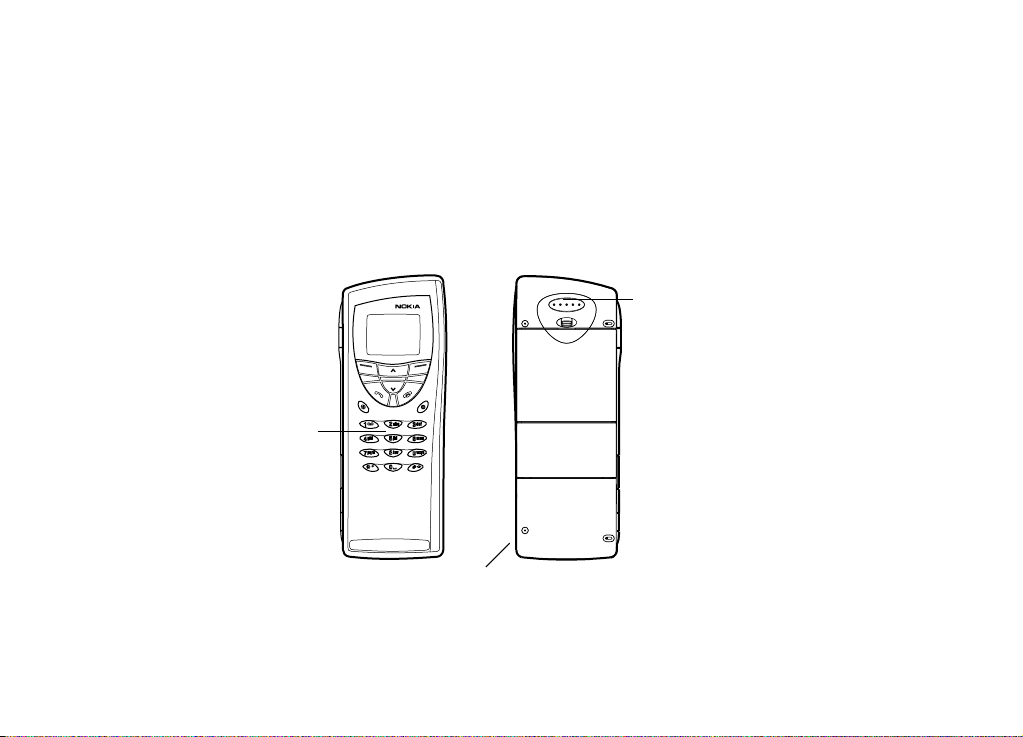
1. Introdução
1
Parabéns pela aquisição do Nokia 9210i Communicator. Trata-se de uma
ferramenta de comunicações completa: telefone sem fios, aparelho de mensagens
e agenda electrónica palmtop incorporados num aparelho de bolso.
Parte da frente Anterior
Auricular
Telefone
Microfone
Figura 1
Copyright © 2000-2003 Nokia. All rights reserved.
Introdução
Page 13
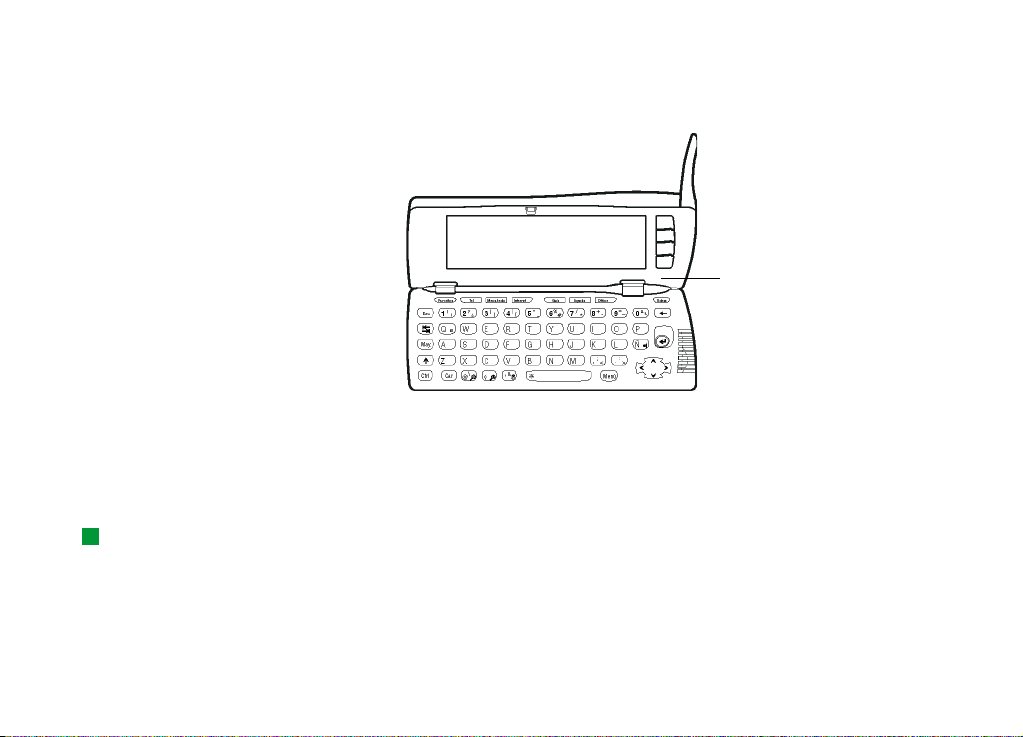
2
Introdução
Sugestão: a interface do
Communicator não tem
botão de ligar/desligar –
liga-se automaticamente
quando abre a tampa e
desliga-se quando a fecha.
O Nokia 9210i Communicator divide-se em duas partes: o telefone e a interface do
Communicator. O telefone encontra-se na tampa do Communicator e a interface
do Communicator na parte interior, como se pode ver nas figuras 1 e 2.
interface do
Communicator
Figura 2
Ambas as partes utilizam a mesma informação da memória do Communicator –
não são aparelhos separados. Por exemplo, o telefone utiliza os nomes e números
de telefone guardados no directório Contactos da interface do Communicator e a
interface do Communicator utiliza o telefone para as comunicações de voz e
dados; por exemplo, quando envia e recebe faxes e para as ligações à Internet.
A interface do Communicator contém várias aplicações de comunicação e de
agenda electrónica. O teclado grande, os botões de comando e o ecrã facilitam a
utilização das aplicações.
Copyright © 2000-2003 Nokia. All rights reserved.
Page 14
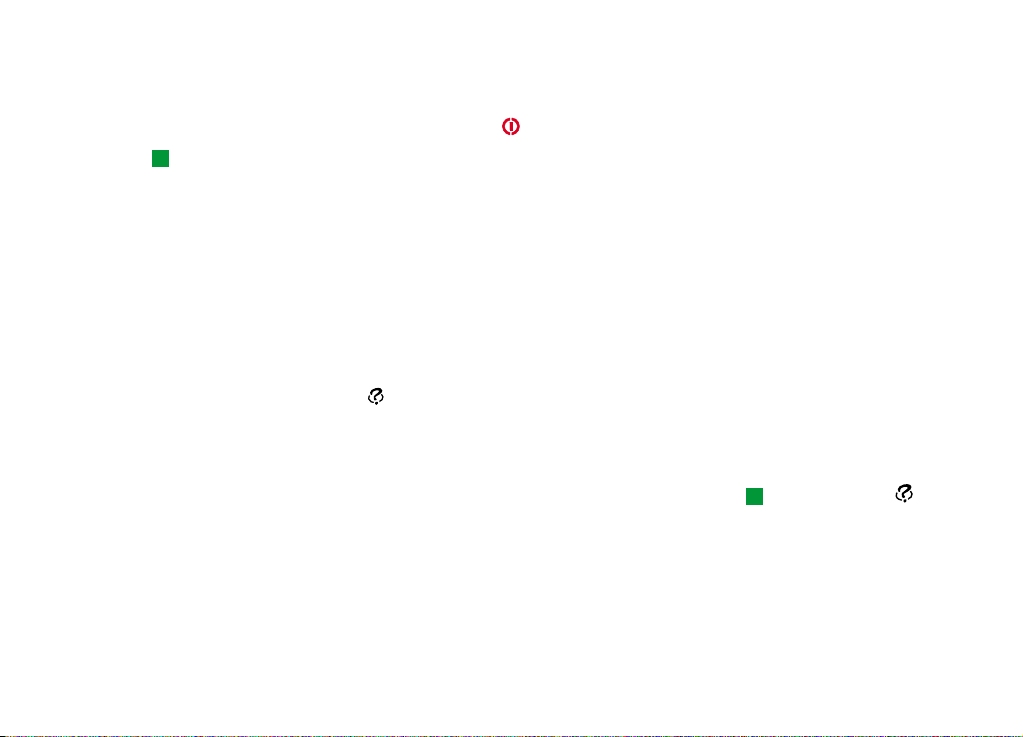
O telefone foi concebido para efectuar e receber chamadas rapidamente.
O Communicator assemelha-se e funciona como qualquer outro telefone sem
fios Nokia, à excepção do auricular e do microfone na parte de trás do dispositivo.
O telefone é ligado e desligado premindo o botão na tampa.
Aviso: Não ligue o telefone quando a utilização do mesmo for proibida ou
quando constituir causa provável de interferências ou situações de
perigo.
Obter ajuda
Ajuda online
O Communicator tem uma função de ajuda à qual pode aceder a partir de qualquer
aplicação ou vista.
Para ver a ajuda, prima a tecla no teclado da interface do Communicator.
Aparece uma página de informação relacionada com a tarefa que estiver a
executar. Pode ainda procurar os tópicos de ajuda para assuntos específicos ou por
chave de procura.
Acerca dos guias no pacote de venda
O pacote de venda do Nokia Communicator contém os seguintes guias impressos
ou em formato PDF.
• Para o ajudar quando começa a utilizar o Communicator, consulte o guia Como
começar fornecido com o pacote de venda. Este guia explica os processos de
arranque e fornece informações básicas sobre a utilização das várias aplicações.
3
Introdução
Sugestão: A tecla
está na fila de baixo do
teclado.
Copyright © 2000-2003 Nokia. All rights reserved.
Page 15
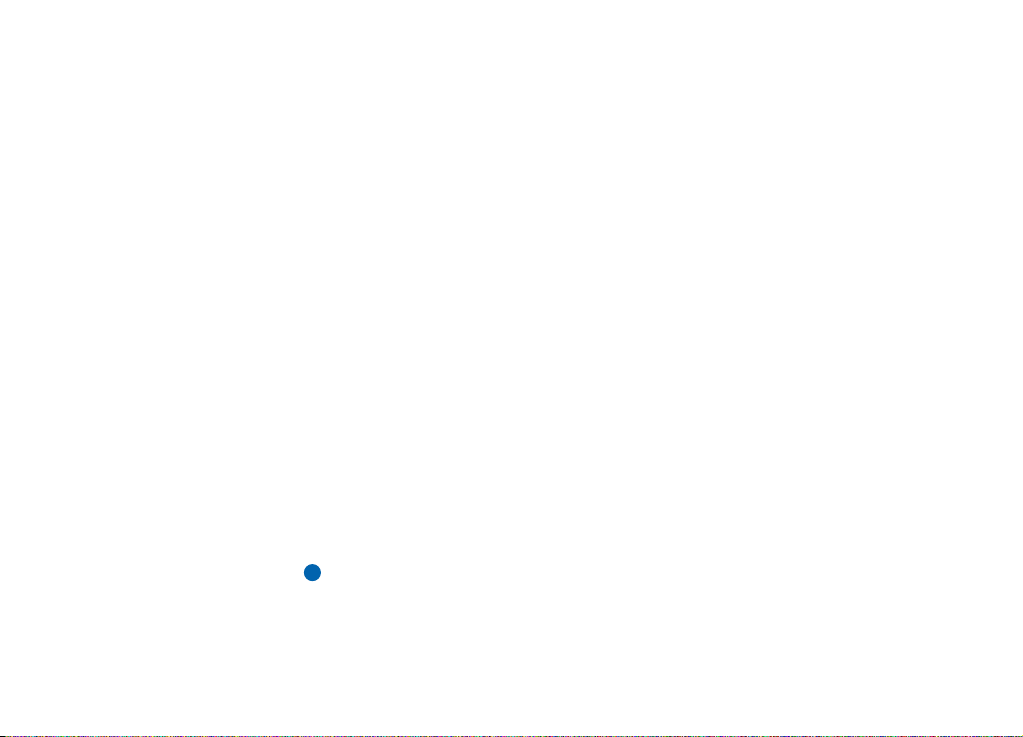
4
Introdução
• Este manual do utilizador explica mais detalhadamente a forma como o Nokia
9210i Communicator funciona. “Informações gerais” identifica as diversas
partes do Communicator e as suas funções, assim como as características
básicas do Communicator.
O resto deste manual do utilizador refere-se às aplicações do Communicator e
ao telefone. Existe um pequeno glossário de termos da Internet, de telefones
sem fios e abreviaturas, na parte final do manual do utilizador.
• O guia do PC Suite Guide explica a funcionalidade do PC Suite para Nokia 9210i
Communicator. O PC Suite permite deslocar, copiar, sincronizar, fazer cópias de
segurança e recuperar dados entre o Communicator e um PC compatível.
• A secção “Software” no guia do CD-ROM explica detalhadamente a
funcionalidade das aplicações incluídas no CD-ROM que pode instalar no
Communicator.
• O guia de suplementos de aplicações fornece uma curta introdução sobre outro
software disponível para o Nokia 9210i Communicator. Este guia só está
disponível em versão impressa.
• A lista de verificação Definições ajuda-o a ligar o Nokia 9210i Communicator a
partir de diferentes serviços sem fios.
O guia do PC Suite e a secção “Software” no CD-ROM encontram-se na secção
“Utilizar o Nokia 9210i Communicator” do CD-ROM.
Neste manual do utilizador e no guia Como começar, os nomes dos comandos no
ecrã estão em negrito e as definições e opções em itálico.
Nota: Se vai mudar do Nokia 9000 Communicator, Nokia 9000i Communicator,
Nokia 9110 Communicator ou Nokia 9110i Communicator para o
Nokia 9210i Communicator, consulte "Para transferir dados de outros
dispositivos" na página 41 e no guia do PC Suite no CD-ROM.
Copyright © 2000-2003 Nokia. All rights reserved.
Page 16
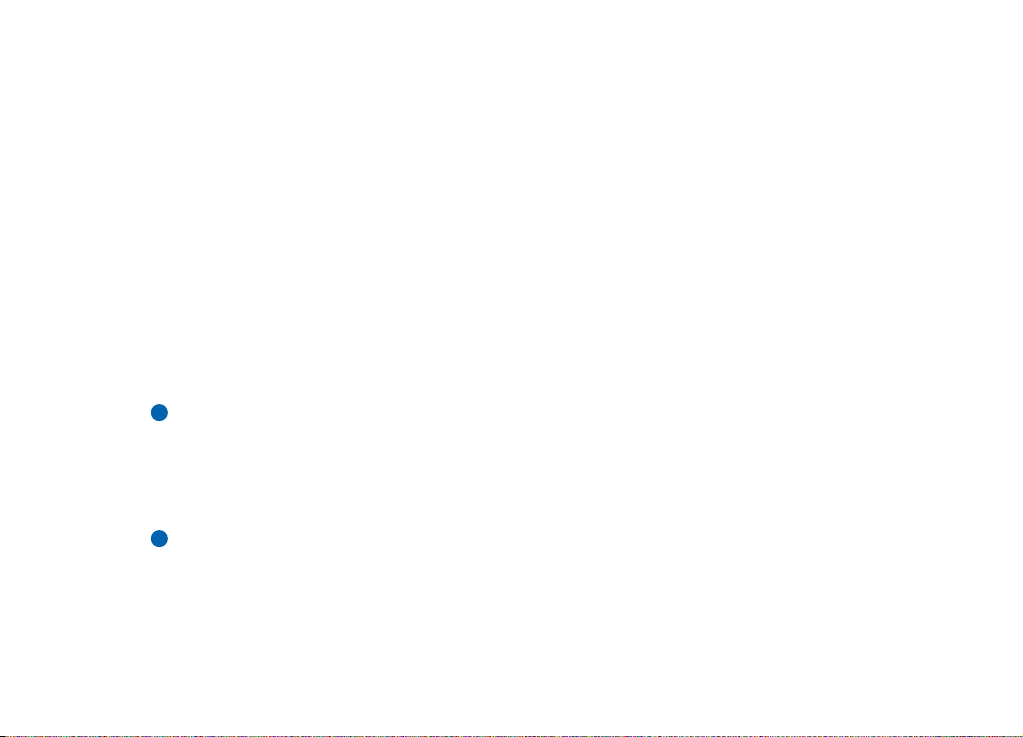
Factos sobre o Communicator
5
Serviços de Rede
O telefone celular descrito neste manual está aprovado para utilização as redes
GSM 900 e 1800.
Banda dupla/banda tripla é uma função dependente da rede. Contacte o seu
operador de rede para saber se pode subscrever e utilizar esta função.
Algumas das funções incluídas neste manual são designadas por Serviços de Rede.
Trata-se de serviços especiais fornecidos pelo operador de rede celular. Antes de
poder tirar partido de qualquer destes Serviços de Rede, deverá subscrevê-los junto
do operador de rede e obter as respectivas instruções de utilização junto do
mesmo.
Nota: Algumas redes poderão não suportar todos os serviços e/ou caracteres
dependentes do idioma.
Verifique o número do modelo do carregador, antes de utilizá-lo com este
dispositivo. Este dispositivo deve ser utilizado com energia fornecida por
ACP-12, ACP-9E, ACP-9X e ACP-9A.
Aviso: Utilize apenas baterias, carregadores e acessórios aprovados pelo
fabricante do telefone para utilização com este modelo específico
de telefone. A utilização de quaisquer outros tipos invalida
qualquer aprovação ou garantia aplicada ao telefone e pode ser
perigosa. Para obter informações sobre os acessórios aprovados
Copyright © 2000-2003 Nokia. All rights reserved.
Introdução
Page 17
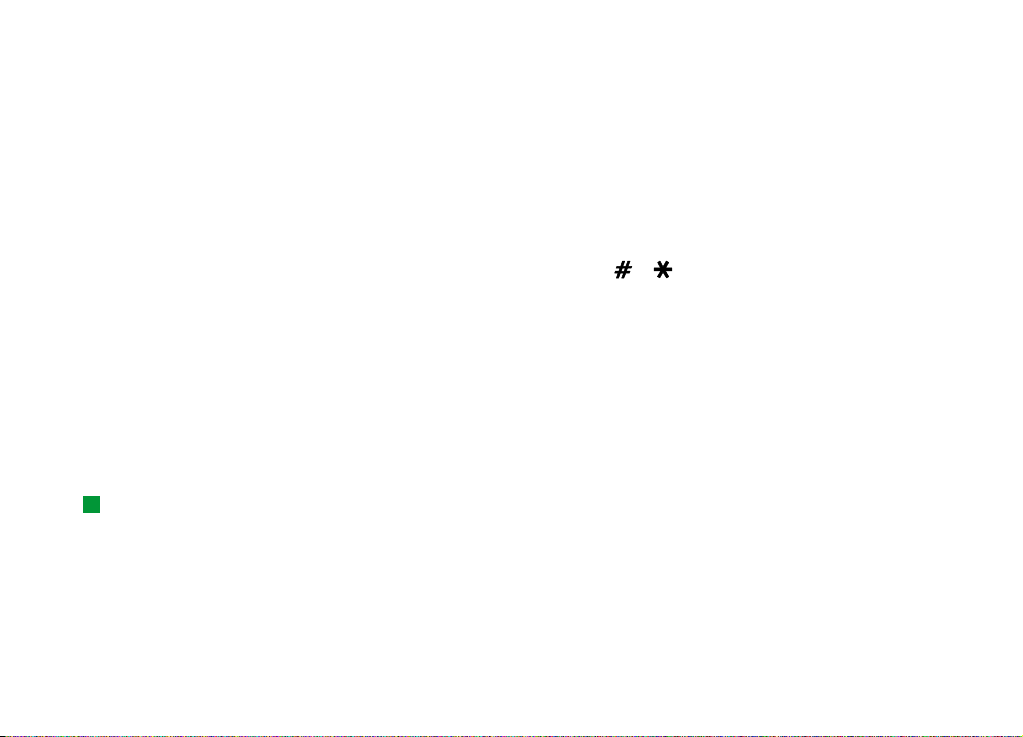
6
Introdução
Sugestão: anote as
informações obtidas do
fornecedor de serviços na
lista de verificação
Definições para consultas
futuras.
disponíveis, contacte o Agente Autorizado. Para desligar o cabo de
alimentação de qualquer acessório, segure e puxe a respectiva
ficha, não o cabo.
Normalmente, os serviços que necessitam de subscrição são o serviço de
mensagens curtas, Internet e fax. Antes que possa tirar partido de qualquer destes
serviços de rede, é preciso subscrever os serviços de que necessita do seu
fornecedor de serviços local e obter as respectivas instruções de utilização. Depois,
já pode activar estas funções como se descreve neste manual do utilizador. Este
manual do utilizador não apresenta os comandos de activação manual para vários
serviços (por exemplo, utilizar os caracteres e para activar ou desactivar
serviços). No entanto, o Nokia 9210i Communicator tem capacidade para utilizar
os comandos apresentados desse modo. Para obter esses comandos, consulte o seu
fornecedor de serviços.
Uma vez que o número de serviços especiais depende dos disponíveis na sua rede
de origem, é-nos infelizmente impossível fornecer neste manual do utilizador uma
lista exaustiva de todos os serviços e definições existentes. Assim, este manual do
utilizador fornece informações gerais sobre os serviços adicionais. Contacte o seu
operador para obter mais informações sobre os serviços disponíveis na sua rede de
origem.
Se um serviço exigir números de telefone separados ou definições específicas,
estes têm de ser guardados nas definições do Communicator. Por exemplo:
Enviar e receber mensagens curtas requer que este serviço seja suportado pela rede
que utiliza e activado para o seu cartão SIM, e que o número de telefone do centro
de assistência esteja armazenado nas definições da aplicação SMS.
Copyright © 2000-2003 Nokia. All rights reserved.
Page 18
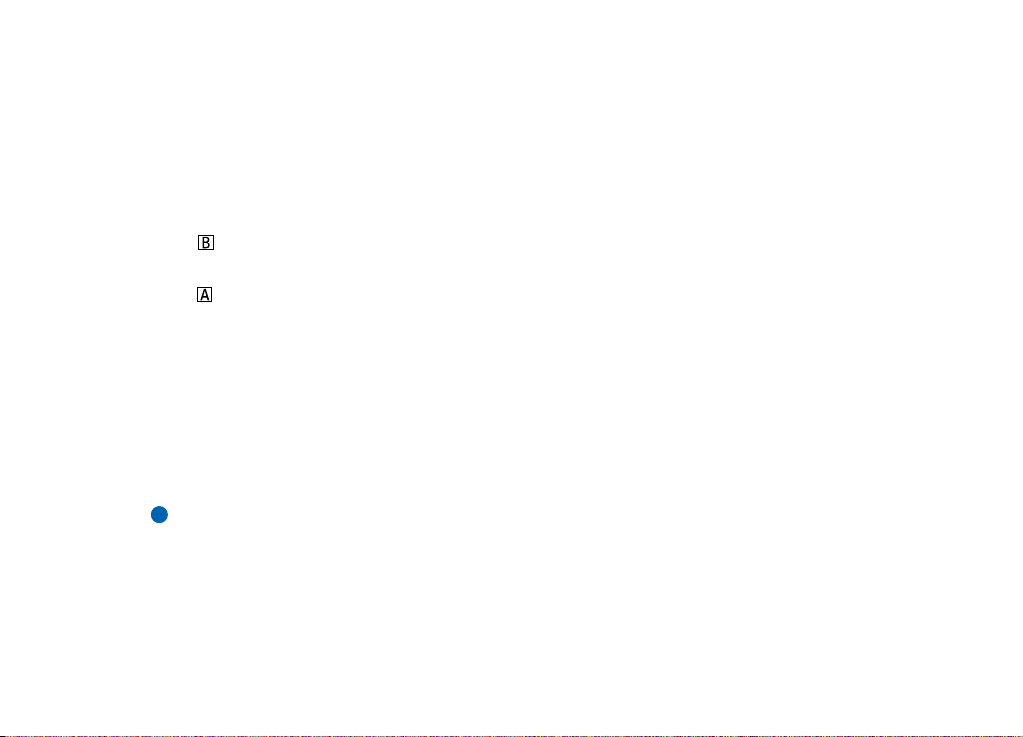
O acesso à Internet requer que o serviço de dados seja suportado pela rede que
utiliza e activado para o seu cartão SIM. Além disso, tem de obter um ponto de
acesso na Internet a partir de um fornecedor de serviços Internet.
7
Autocolantes no pacote de venda
Os autocolantes contém informações importantes sobre serviços e apoio ao
cliente. Guarde os autocolantes num local seguro.
Cole o autocolante na página que precede o índice deste manual do utilizador.
Uma moldura indica o local correcto onde deve colocar o autocolante.
Cole o autocolante no cartão com proposta de adesão a membro do Club Nokia,
se fornecido com o pacote de venda.
Códigos de acesso
O Nokia 9210i Communicator utiliza diversos códigos de acesso para protecção
contra a utilização não autorizada do Communicator e do cartão SIM. Os códigos
de acesso de que necessita mais frequentemente são:
• o código de bloqueio para bloquear o Communicator e
• o código PIN, que é fornecido com o cartão SIM.
IMPORTANTE: O código de bloqueio predefinido é 12345. Por razões de
segurança, é imperativo que altere o código de bloqueio. Mantenha o
código secreto num local seguro, separado do Communicator. Para obter
mais informações sobre como alterar códigos de acesso, consulte a
secção "Segurança" na página 237. Note que nenhum sistema de senhas
pode garantir a prevenção absoluta de acesso não autorizado.
Copyright © 2000-2003 Nokia. All rights reserved.
Introdução
Page 19
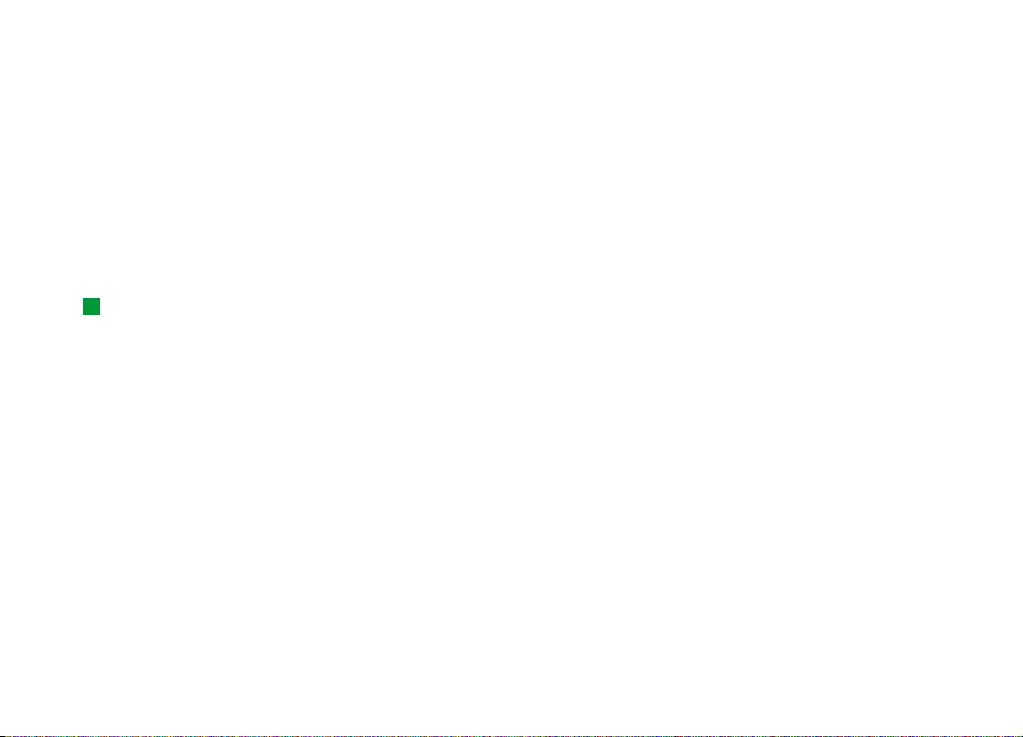
8
Introdução
Sugestão:
pode sincronizar as
informações de contactos
no Communicator a partir
de uma aplicação
correspondente num PC
compatível. Para obter
informações detalhadas,
consulte o guia do PC Suite
no CD-ROM.
Pode alterar os códigos de acesso comuns ao telefone e à interface do
Communicator através de qualquer um destes, desde que o código possa ser
alterado. Para informações detalhadas sobe os códigos de acesso, consulte
"Segurança" na página 237.
As aplicações da Internet do Communicator utilizam passwords e nomes de
utilizador para protecção contra a utilização não autorizada da Internet e
respectivos serviços. Estas palavras-passe são alteradas nas definições das
aplicações para a Internet.
Contactos
Todos as informações sobre contactos como, por exemplo, nomes, endereços e
números de telefone são guardadas no directório Contactos. O telefone, a interface
do Communicator e cada uma das aplicações têm as suas próprias vistas do
directório Contactos. A informação mostrada depende da informação que a
aplicação seleccionada pode utilizar. Por exemplo, quando faz uma chamada
telefónica, pode ver o nome e o(s) número(s) de telefone do contacto.
Possíveis números de fax, endereços de e-mail, títulos profissionais, etc.,
não são mostrados.
Transmissão de dados GSM
O Nokia 9210i Communicator utiliza as capacidades de transmissão de dados da
rede GSM para enviar faxes, mensagens curtas e e-mails, bem como para
estabelecer ligações com computadores remotos.
Copyright © 2000-2003 Nokia. All rights reserved.
Page 20
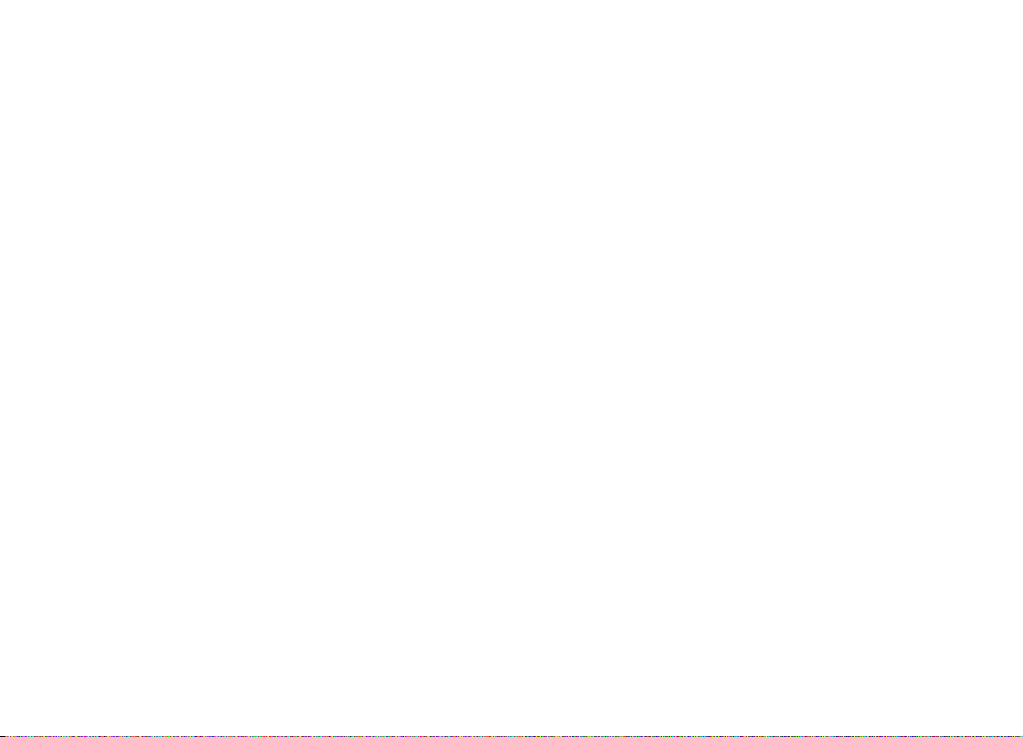
As transmissões de dados sem fios podem ser efectuadas a partir de quase todos
os locais onde o seu telefone funcione. No entanto, é recomendável que coloque o
Communicator num local onde exista um bom sinal de rede. Quando o sinal é forte,
a transmissão de dados é eficiente. Em geral não se deve esperar o mesmo
desempenho nas comunicações de dados sem fios do que nas comunicações da
linha fixa, devido às características inerentes ao ambiente sem fios. Os seguintes
factores podem prejudicar as ligações sem fios:
Ruído
Interferência rádio de equipamentos e aparelhos electrónicos, assim como de
outros telefones afectarão a qualidade da transmissão de dados sem fios.
Mudança automática de rede
À medida que o utilizador do telefone se move de uma área de rede para outra,
a intensidade do sinal enfraquece e o telefone sem fios pode mudar para uma
frequência diferente, onde o sinal seja mais forte. Pode também ocorrer uma
mudança de rede quando o utilizador está parado, devido às variações do tráfego
das comunicações sem fios. Estas mudanças podem provocar ligeiros atrasos nas
transmissões.
Descarga electrostática
Uma descarga de electricidade estática de um condutor pode causar funções
incorrectas em aparelhos electrónicos. A descarga pode provocar distorção no ecrã
e funcionamento instável do software. As ligações sem fios podem tornar-se
inseguras, os dados podem ficar corrompidos e a transmissão pode parar. Neste
9
Introdução
Copyright © 2000-2003 Nokia. All rights reserved.
Page 21
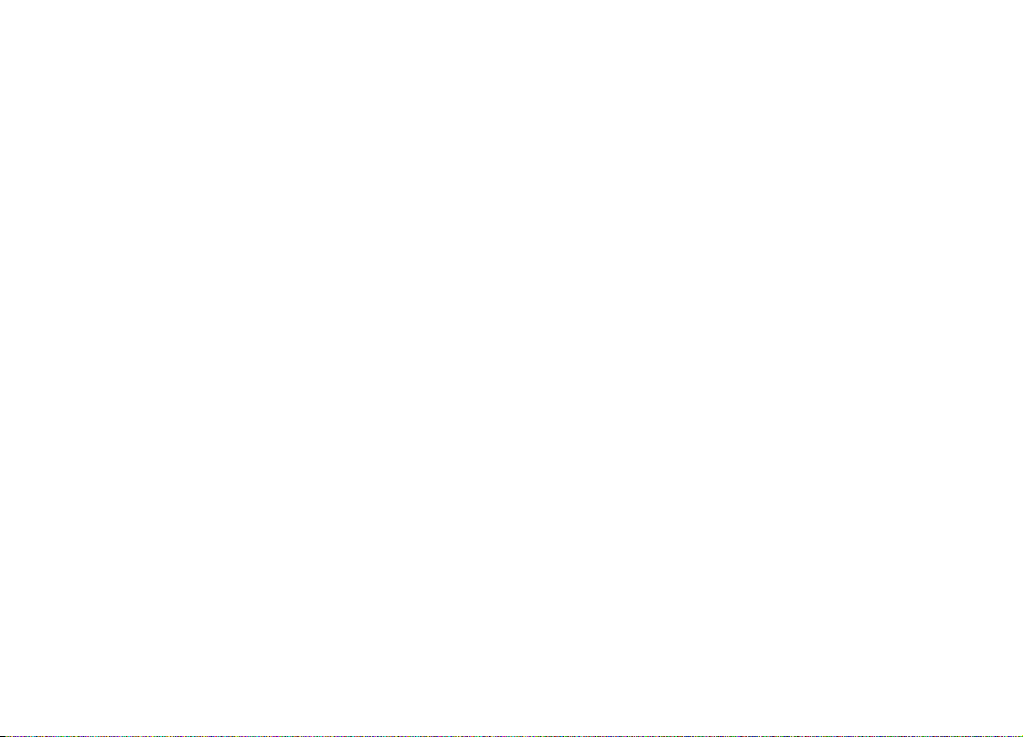
10
caso é necessário terminar a chamada (se existir), fechar a tampa e desligar o
telefone (se estiver ligado) e remover a bateria. Depois reponha a bateria e
estabeleça uma nova ligação sem fios.
Introdução
Copyright © 2000-2003 Nokia. All rights reserved.
Zonas mortas e quebras
Zonas mortas são áreas onde os sinais rádio não são recebidos. As quebras ocorrem
quando o utilizador do telefone atravessa uma zona onde o sinal rádio é bloqueado
ou diminuído por características geográficas ou grandes estruturas.
Falhas no sinal
A distância e os obstáculos podem fazer com que o sinal fique fora de fase.
Podem ainda provocar a devolução do sinal. Ambas as situações vão resultar
numa perda de potência do sinal.
Sinal fraco
Devido a obstáculos ou à distância, a potência do sinal de uma zona pode não ser
suficientemente forte ou estável para fornecer uma ligação segura para a
comunicação. Assim, para assegurar a melhor comunicação possível, lembre-se do
seguinte:
• A ligação de dados funciona melhor quando o Communicator se encontra numa
posição fixa. A transmissão de dados sem fios a partir de um veículo em
movimento não é aconselhada. A transmissão de fax é mais facilmente
prejudicada que a transmissão de dados ou de mensagens curtas.
• Não coloque o Communicator numa superfície de metal.
Page 22
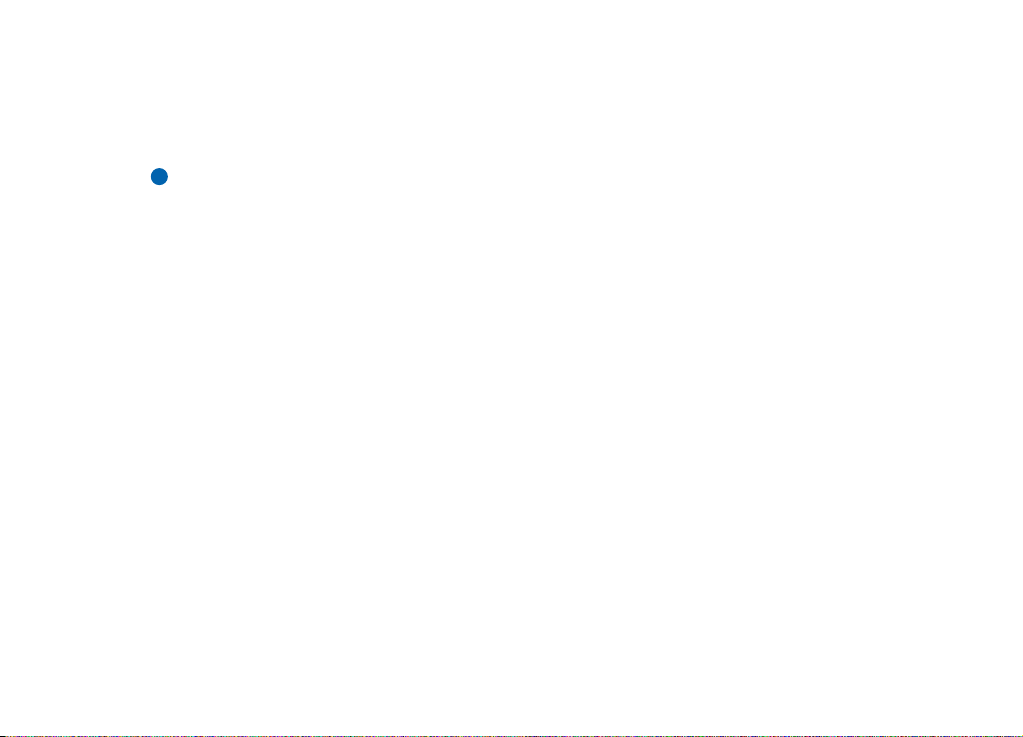
• Verifique se a intensidade do sinal no ecrã do Communicator é suficiente.
Deslocar o Communicator numa divisão, especialmente em direcção a uma
janela, pode tornar o sinal mais forte. Se o sinal não for suficientemente forte
para suportar uma chamada telefónica, a transmissão de dados não deve ser
tentada até encontrar um local com melhor recepção.
Nota: Quando a antena está levantada, o sinal é mais forte.
11
Introdução
Copyright © 2000-2003 Nokia. All rights reserved.
Page 23
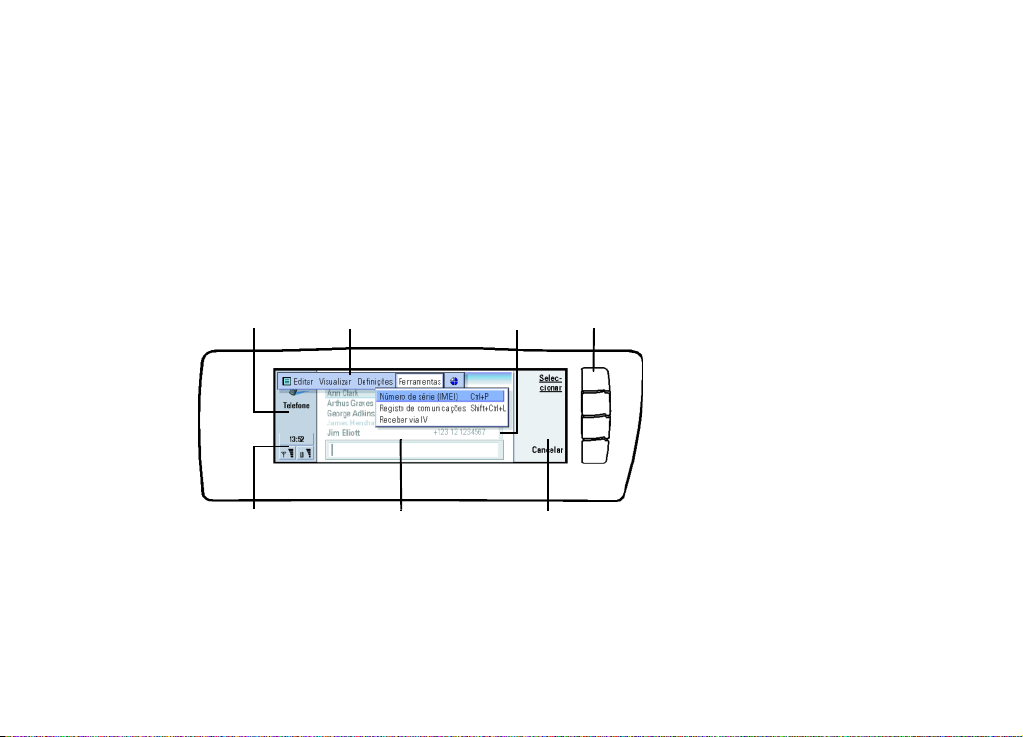
2. Informação geral
Este capítulo explica como funciona e como se liga o Communicator. Para mais
informações sobre a inicialização e configuração do seu Communicator, consulte
o guia Como começar.
Informação geral
Ecrã do Communicator
Nome e ícone
da aplicação
Área do indicador
Figura 3
Basta abrir a tampa para ligar a interface do Communicator. A aplicação que
estava activa da última vez que o Communicator foi utilizado aparece no ecrã.
Quando fecha a tampa, a interface do Communicator guarda todos os dados e
desliga o respectivo ecrã.
Copyright © 2000-2003 Nokia. All rights reserved.
Barra de menu
Campo de procura
Barra de
deslocamento
Comandos
Botões de
comando
Page 24
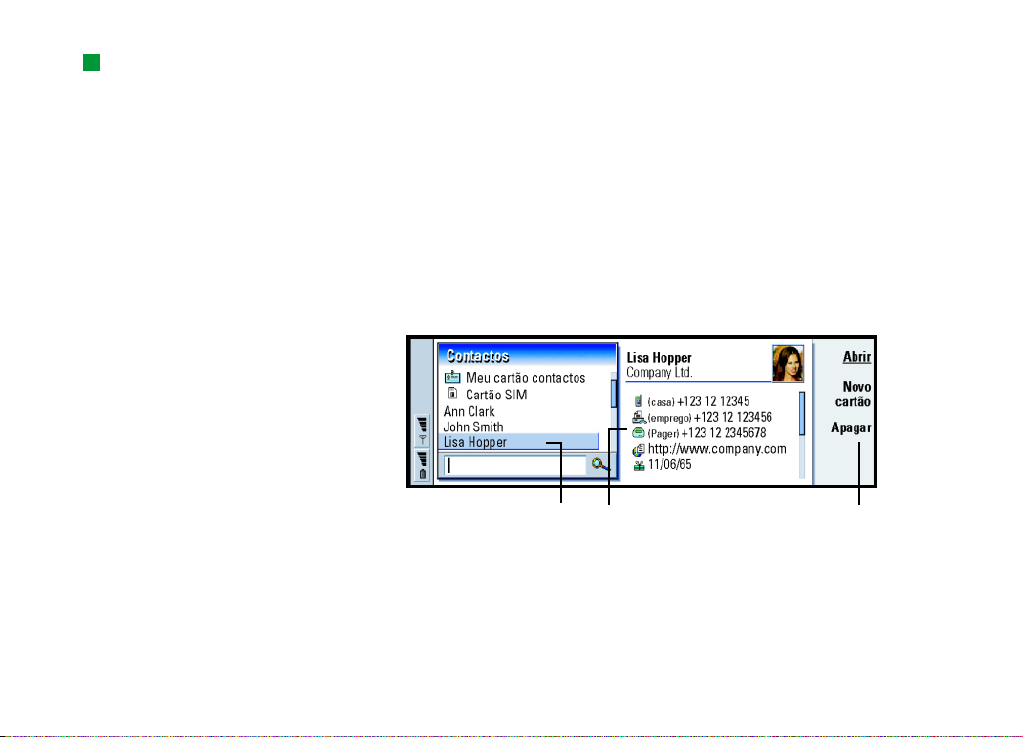
14
Sugestão: quando um
comando se encontra
esbatido, não pode ser
utilizado.
Informação geral
Os comandos correspondem sempre aos botões de comando (como se mostra na
figura 3).
As aplicações são executadas no centro do ecrã. Os indicadores mostram
informações relativas às aplicações e ao sistema.
Para se deslocar numa moldura seleccionada e respectivos itens, utilize a tecla de
setas que se encontra no canto inferior direito do teclado.
Onde existir um campo de procura na parte inferior do ecrã, pode procurar itens
utilizando o teclado para escrever texto nesse campo de procura.
Figura 4
Se houver mais do que uma moldura na vista, a que estiver seleccionada aparece
sempre em destaque. Pode alternar entre molduras premindo a tecla de tabulação.
Consulte a figura 4.
Copyright © 2000-2003 Nokia. All rights reserved.
A moldura do lado esquerdo está destacada. Prima a tecla Tab
para destacar a moldura do lado direito.
Este item está
seleccionado.
Detalhes do
item.
.
Os comandos
que pode aplicar.
Page 25
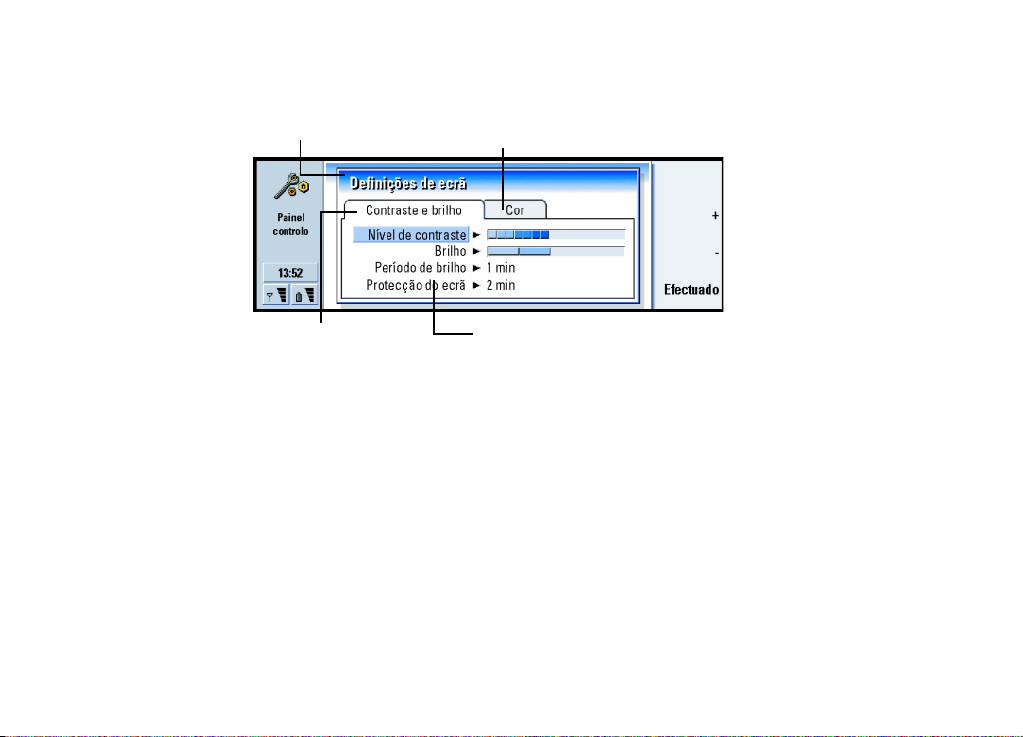
Caixas de diálogo e páginas
Isto é uma caixa
de diálogo.
15
Outra página. Para ir para esta
página, prima a tecla Menu.
Informação geral
Isto é
uma página.
Figura 5
Pode ver um exemplo de uma caixa de diálogo com várias páginas na figura 5.
Utilize a tecla de setas para
se deslocar na página.
Indicadores
O ícone e o nome da aplicação, na área do indicador, mostram a aplicação em que
se encontra (como se pode ver abaixo).
Os ícones que aparecem nas linhas do indicador A receber/A enviar mudam
consoante a aplicação e a situação actual. Os indicadores de nível da bateria e de
intensidade do sinal são os mesmos que se podem ver no ecrã do telefone, quando
este se encontra ligado.
Copyright © 2000-2003 Nokia. All rights reserved.
Page 26
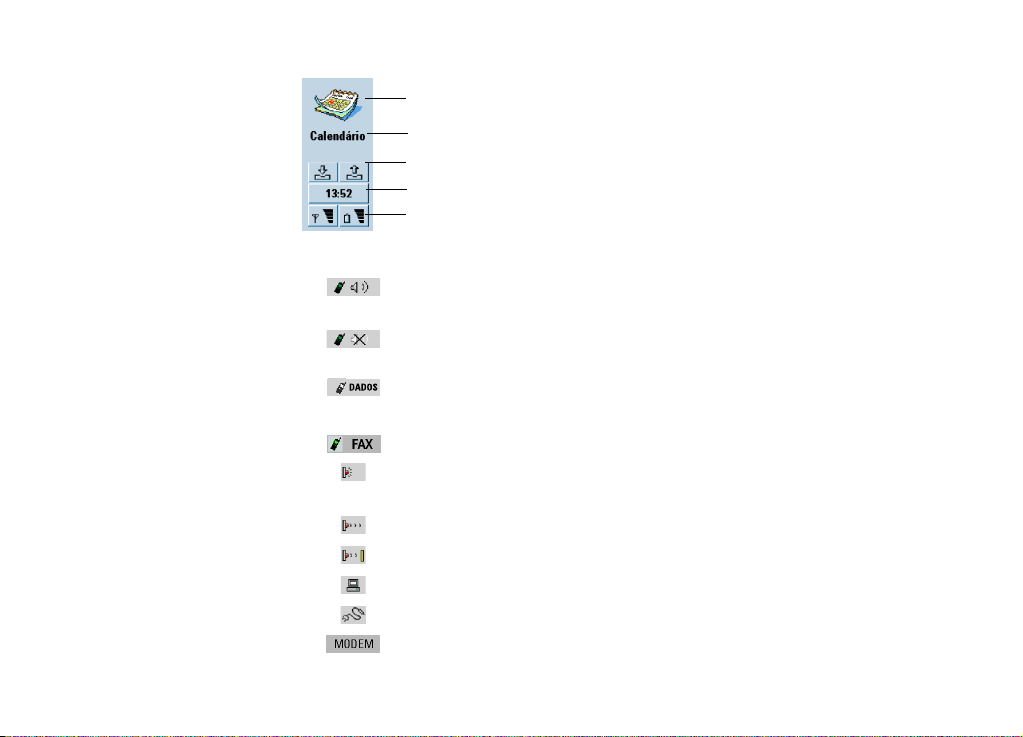
16
Informação geral
Ícone da aplicação
Nome da aplicação
A receber/A enviar
Hora
Intensidade do sinal e nível da bateria
Estado da chamada
– Tem uma chamada de voz e o altifalante mãos-livres e o
microfone estão ligados.
– Uma chamada de voz com o modo mãos-livres desligado.
O altifalante e o microfone estão sem som.
– Uma ligação de dados em curso; consulte o capítulo sobre
Internet na página 145.
– O Communicator está a receber ou a enviar um fax.
– O Communicator está a tentar estabelecer uma ligação por
infravermelhos.
– Foi estabelecida uma ligação por infravermelhos.
– A ligação por infravermelhos está bloqueada.
– O Communicator está ligado a um PC.
– O Communicator está ligado a um PC através de um cabo.
– O Communicator está a ser utilizado como modem de fax.
Copyright © 2000-2003 Nokia. All rights reserved.
Page 27
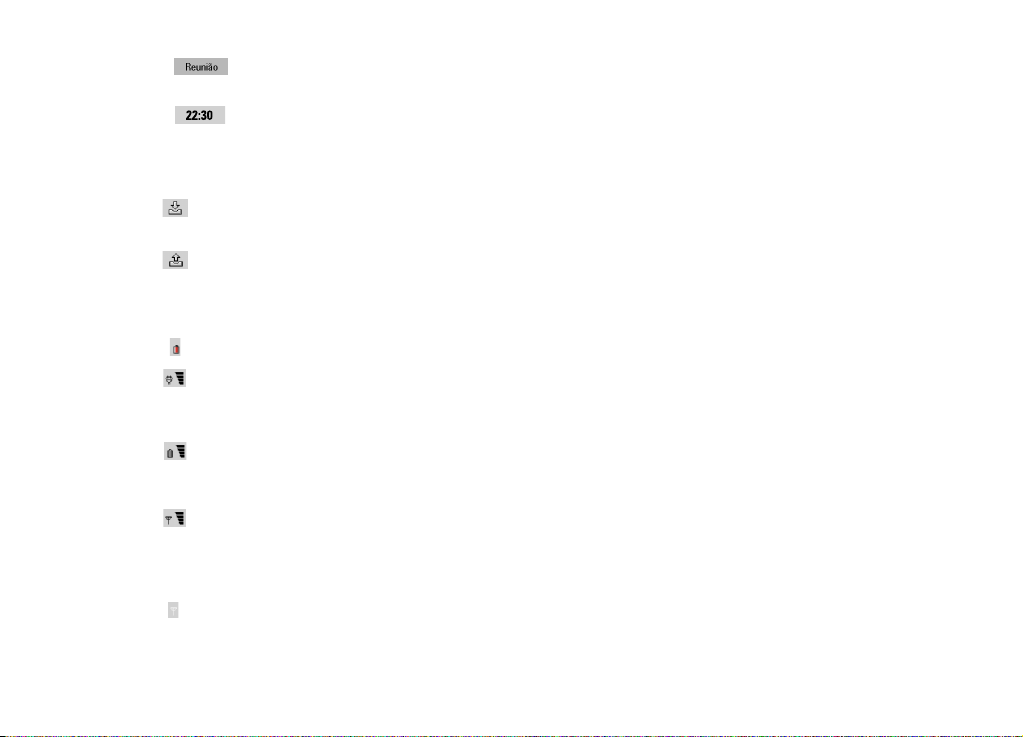
– O Communicator tem um perfil activado que, neste caso, é o perfil
Reunião. Consulte "Definições do telefone" na página 87.
– Hora. Pode ajustar as horas na aplicação Relógio.
Consulte a página 233.
A receber/A enviar
– O indicador A receber informa-o da recepção de um fax, mensagem curta
ou e-mail.
– A enviar contém mensagens não enviadas. Consulte "Pasta A enviar" na
página 177.
Nível da bateria
– A bateria está fraca e deve ser recarregada.
– A bateria está a carregar. A barra desloca-se até que a bateria esteja
totalmente carregada. O ícone da tomada indica que o Communicator está ligado
a uma fonte de alimentação externa.
– A bateria está totalmente carregada. Aparecem as quatro barras.
Intensidade do sinal
– O Communicator está ligado a uma rede sem fios. Quando as quatro
barras estão visíveis é porque a recepção de sinal é boa. Se o sinal for fraco,
verifique se a antena está levantada. Também pode tentar melhorar a recepção
deslocando ligeiramente o Communicator ou utilizando-o no modo mãos-livres.
– O telefone está ligado, mas fora do alcance da cobertura de rede.
17
Informação geral
Copyright © 2000-2003 Nokia. All rights reserved.
Page 28
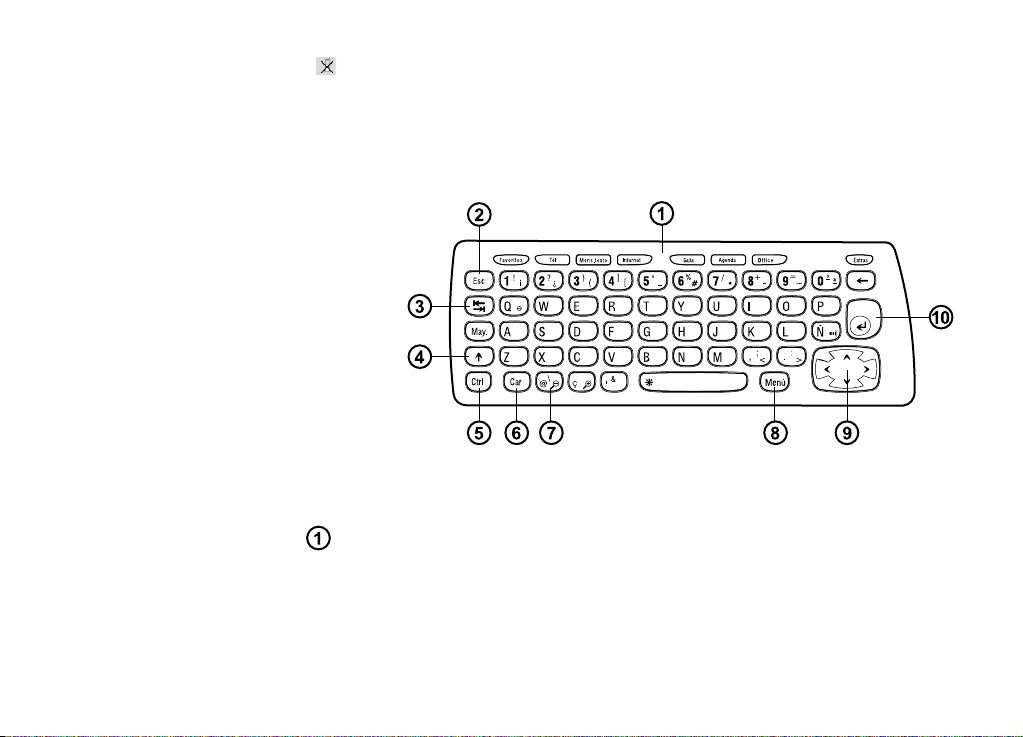
18
– O telefone está desligado. Não pode fazer nem receber chamadas e não
pode receber mensagens através de nenhuma das aplicações de comunicação
(SMS, dados, fax ou e-mail).
Teclado do Communicator
Informação geral
Figura 6
Além das teclas de números e letras normais, o teclado tem algumas teclas
especiais (como se pode ver na figura 6).
Botões das aplicações
Os botões na parte superior do teclado iniciam as aplicações correspondentes ou
abrem grupos de aplicações. Os botões são: Ambiente de trabalho, Telefone,
Mensagens, Internet, Contactos, Calendário, Office e Extras.
Copyright © 2000-2003 Nokia. All rights reserved.
Page 29
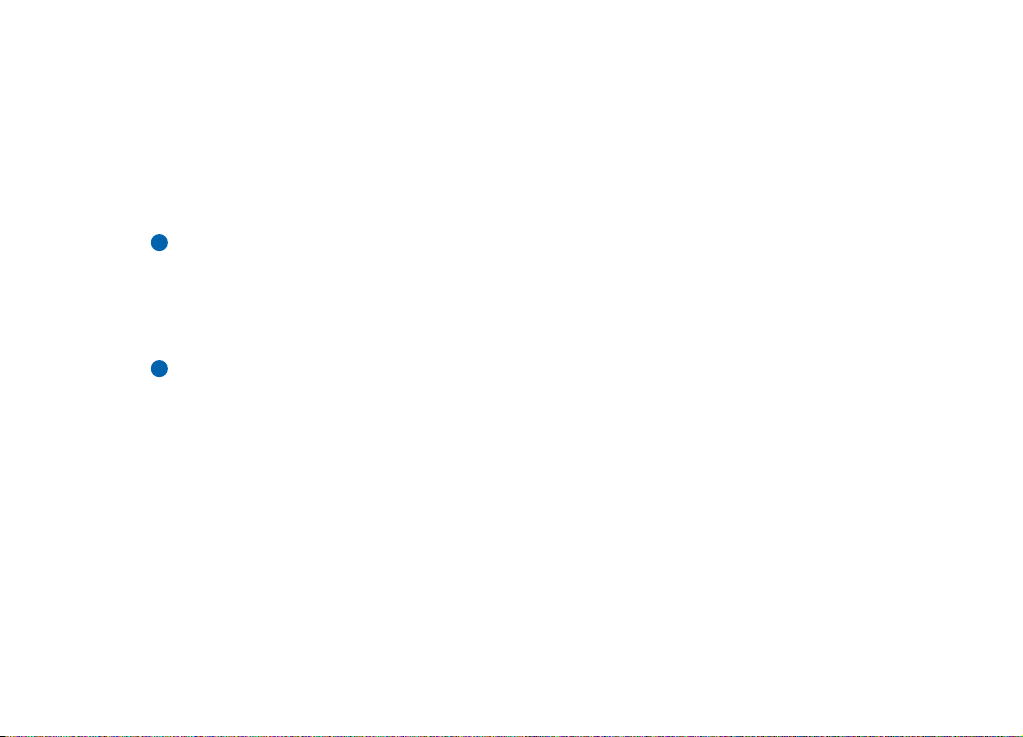
Para utilizar as aplicações
Quando abrir a tampa, o ecrã mostra a aplicação que estava activa da última vez
que o Communicator foi utilizado.
Para mudar para outra aplicação ou grupo de aplicações, prima o botão da
aplicação correspondente. Pode fazê-lo mesmo durante uma chamada. Não é
necessário sair de uma aplicação antes de iniciar outra. Todas as aplicações
inactivas se mantêm em segundo plano, até que as volte a activar.
Nota: se abrir a aplicação WWW, todas as outras aplicações fecham-se para
disponibilizar memória suficiente para a WWW.
Para enviar ou receber chamadas ou mensagens através de qualquer das aplicações
de comunicação, lembre-se de que o telefone tem de estar ligado e numa área com
uma intensidade de sinal sem fios adequada.
Nota: a informação não tem necessariamente de ser guardada. Se premir
Fechar, mudar para outra aplicação ou fechar a tampa do dispositivo,
o Nokia 9210i Communicator guarda todos os dados.
Para criar um atalho de teclado para uma ligação ou aplicação
de sua preferência
Alguns botões de aplicação como Office, Favoritos e Extras não abrem as
aplicações directamente. No entanto, pode especificar uma aplicação, num grupo
de aplicações, como aplicação de sua preferência ou uma ligação na aplicação
Ambiente de trabalho como ligação de sua preferência e aceder-lhe directamente
com o teclado. Para abrir uma aplicação preferida faça clique em Ctrl + botão de
aplicação.
19
Informação geral
Copyright © 2000-2003 Nokia. All rights reserved.
Page 30
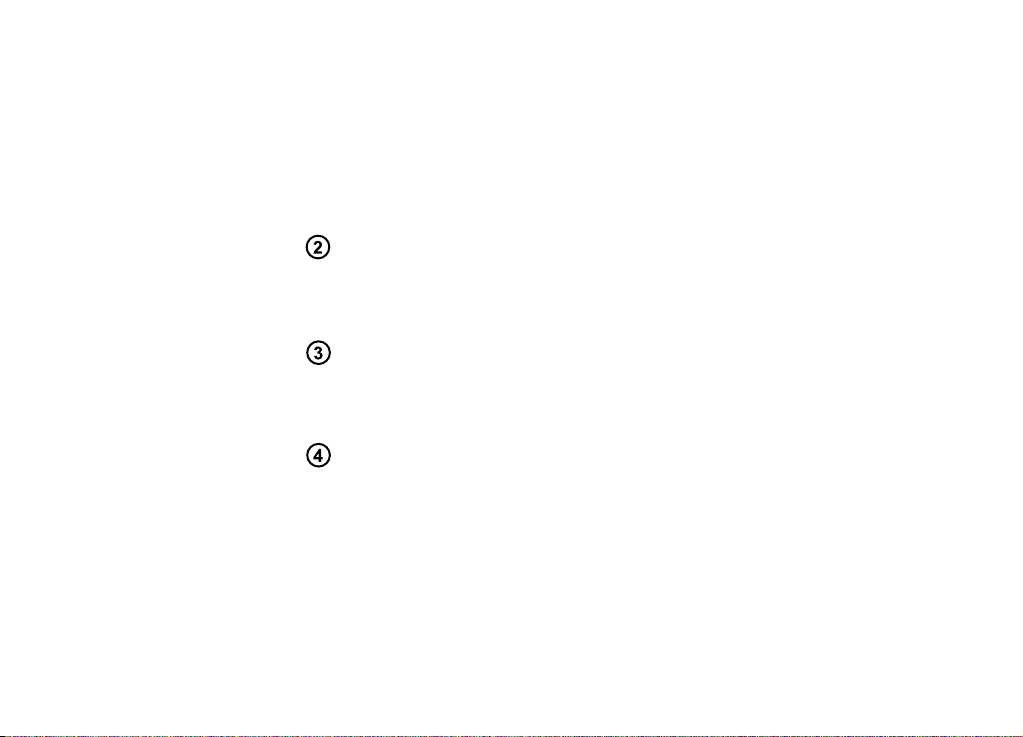
20
Exemplo: se seleccionar a
aplicação Editor de texto
como preferida, dentro do
grupo de aplicações do
Office, pode premir
Ctrl+Office em qualquer
aplicação para abrir a
Informação geral
aplicação Editor de texto.
Para definir uma aplicação como preferida, abra um grupo de aplicações (como o
Office), prima a tecla Menu e seleccione Ferramentas > Aplicação preferida.
Seleccione a aplicação na lista. Consulte o exemplo na coluna adjacente
a este parágrafo.
Para criar uma ligação de sua preferência, abra a aplicação Ambiente de trabalho,
prima a tecla Menu e seleccione Ferramentas > Ligação preferida. Seleccione a
ligação na lista.
Escape (Esc)
Para cancelar uma acção, pode premir a tecla Esc ou Cancelar. Se premir a tecla
Esc também cancela e anula uma caixa de diálogo além de notas informativas.
Tecla de tabulação
Pode utilizar a tecla Tab (tabulação) para alternar entre molduras. Quando escreve
ou edita documentos, a tecla Tab desloca o cursor para a próxima tabulação.
Shift
A tecla Shift utiliza-se juntamente com as teclas alfabéticas para inserir
maiúsculas e com as teclas numéricas para inserir caracteres especiais. Não precisa
de continuar a premir a tecla Shift quando prime outra tecla: se premir primeiro a
tecla Shift e depois uma tecla alfabética ou numérica, escreve uma maiúscula ou
um carácter especial.
Se for combinada com a tecla Control e uma determinada tecla alfabética, a tecla
Shift cria comandos de atalho. Consulte "Atalhos" na página 31.
Copyright © 2000-2003 Nokia. All rights reserved.
Page 31

Ao escrever e editar texto, a tecla Shift e a tecla de setas podem ser utilizadas para
seleccionar texto; consulte "Atalhos" na página 31.
Control (Ctrl)
Premida juntamente com outras teclas do teclado, a tecla Control cria comandos
de atalho que podem ser utilizados para ver e escrever texto. Consulte "Atalhos"
na página 31.
Chr
Prima a tecla Chr para abrir uma tabela de caracteres onde pode seleccionar
caracteres especiais. Prima a tecla Chr juntamente com caracteres e comandos
mostrados a verde no teclado para lhes aceder. Prima sem soltar a tecla Chr e
depois prima uma tecla alfabética para aceder a letras acentuadas e a outras letras
especiais.
Ajuda ( )
Para obter ajuda online a qualquer momento, prima a tecla no teclado do
Communicator. Para obter mais informações, consulte "Ajuda online" na página 3.
Menu
Se premir a tecla Menu aparecem opções no ecrã. As opções disponíveis dependem
da aplicação em que se encontra. Utilize a tecla de setas para ir para a opção
desejada e prima Seleccionar.
21
Informação geral
Sugestão: pode utilizar a
tecla Chr com outras teclas
para ampliar/reduzir a vista
e activar/desactivar a
ligação por infravermelhos.
Sugestão: se utilizar a
tecla Menu, a opção Zoom
está por vezes disponível.
Permite ampliar a vista no
ecrã.
Copyright © 2000-2003 Nokia. All rights reserved.
Page 32

22
Sugestão: na aplicação
browser da WWW, utilize a
tecla de setas para deslocar
Informação geral
um ponteiro no ecrã.
Consulte a página 161.
A opção seleccionada afecta apenas o item seleccionado, aberto ou que está a ser
enviado. A tecla Menu também pode conter a opção genérica Definições.
Tecla de setas
A tecla de setas pode ser utilizada para deslocar o cursor ou a moldura
seleccionada.
Enter
Se o cursor estiver visível, premir Enter desloca-o para o início da linha de texto
seguinte ou acrescenta uma nova linha. A tecla Enter também pode ser utilizada
para abrir pastas, aplicações e documentos. Se houver um comando sublinhado,
pode premir a tecla Enter em vez do botão de comando. Se houver notas
informativas visíveis, prima Enter em vez de OK. Nas opções e definições,
quando for possível alternar um valor, pode premir Enter em vez de Alterar.
Conectores
O Nokia 9210i Communicator pode ser ligado a vários dispositivos. Consulte a
figura 7.
Copyright © 2000-2003 Nokia. All rights reserved.
Page 33

Ligação por
infravermelhos
23
Ligação do
carregador
Cabo de ligação
DLR-2L
RS232
ou ligação ao auscultador
auricular HDC-8L
Figura 7
Utilize a porta de infravermelhos para se ligar a um PC compatível, impressora,
máquina fotográfica digital ou outro Communicator.
Para carregar a bateria
Nota: para obter informações importantes de segurança na utilização da
bateria, consulte a página 25.
1 Ligue o cabo do carregador à base do Communicator, como se mostra na
figura 8.
Copyright © 2000-2003 Nokia. All rights reserved.
Informação geral
Sugestão: para verificar
o nível actual da bateria,
olhe para o indicador da
bateria no ecrã do
Communicator ou do
telefone.
Page 34

24
Informação geral
Figura 8
2 Ligue o carregador a uma tomada de parede de CA com uma tensão adequada.
Enquanto a bateria estiver a carregar, o respectivo indicador de nível de carga
desloca-se no ecrã do telefone.
3 Quando a bateria estiver totalmente carregada, o deslocamento das barras é
interrompido e surgem quatro barras. Agora já pode retirar a ficha do
carregador do Communicator.
Nota: pode utilizar todas as funções do Communicator durante a carga.
Quando a bateria está fraca e restam apenas alguns minutos de tempo de
funcionamento, ouve-se um tom de aviso e a mensagem BATERIA FRACA é
repetida em intervalos regulares no ecrã do telefone. Quando o nível de carga da
bateria atingir um valor que impeça o funcionamento do telefone, ouve-se um tom
de aviso e aparece a mensagem RECARREGUE A BATERIA. Se não ligar o
Communicator a um carregador, o Communicator desliga-se automaticamente.
Copyright © 2000-2003 Nokia. All rights reserved.
Page 35

Nota: quando liga um Communicator com a bateria totalmente descarregada
a um carregador, a mensagem A CARREGAR demora entre 30 a
60 segundos a aparecer no ecrã e a barra do indicador da bateria
começa a deslocar-se. Depois disso, o telefone só se liga passados
10 a 30 segundos.
25
Informação sobre a bateria
Utilize a bateria apenas para a sua função específica.
Nunca utilize um carregador ou uma bateria danificados.
Não provoque curto-circuito na bateria. Pode originar acidentalmente um curto-
circuito se, por exemplo, tiver uma bateria sobressalente no mesmo bolso ou saco
em que um objecto metálico (moeda, clip ou caneta) cause a ligação directa dos
terminais + e - (filamentos metálicos na base da bateria). O curto-circuito dos
terminais pode danificar a bateria ou o objecto que a ela for ligado.
Se deixar a bateria em locais extremamente quentes ou frios, tais como no interior
de um automóvel fechado, em condições climatéricas extremas, a capacidade e
duração da bateria poderão ser reduzidas. Tente sempre manter a bateria entre os
15°C e os 25°C (59°F e 77°F). Um comunicador utilizado com uma bateria muito
quente ou fria pode não funcionar temporariamente, mesmo que a bateria esteja
completamente carregada. O rendimento das baterias fica particularmente
limitado quando são sujeitas a temperaturas muito abaixo do nível de congelação.
Não destrua as baterias queimando-as!
Destrua as baterias de acordo com a regulamentação local (por exemplo,
reciclagem). Não as coloque em contentores de lixo doméstico.
Copyright © 2000-2003 Nokia. All rights reserved.
Sugestão: para obter
Informação geral
informações sobre como
prolongar a vida útil da
bateria, leia esta secção.
Page 36

26
Informação geral
Uma bateria nova só atinge o rendimento máximo após duas ou três cargas e
descargas completas!
A bateria pode ser carregada e descarregada centenas de vezes, embora acabe por
ficar inutilizada. Quando se torna evidente que a autonomia (tempo de
conversação e tempo de standby) é inferior ao normal, está na altura de adquirir
uma bateria nova.
Utilize apenas baterias aprovadas pelo fabricante do Communicator e recarregueas apenas utilizando os carregadores aprovados pelo fabricante. Desligue o
carregador quando este não estiver a ser utilizado. Não deixe a bateria ligada a um
carregador por um período superior a uma semana, uma vez que as sobrecargas
podem diminuir a respectiva duração. Se uma bateria completamente carregada
não for utilizada, descarrega-se ao longo do tempo.
As temperaturas extremas podem afectar o processo de carga da bateria.
O tempo de funcionamento da bateria é afectado: pelo facto da interface do
telefone e do Communicator estarem ligados, pela intensidade do sinal de rádio,
pelas várias definições do telefone e pela duração da protecção do ecrã.
Recomenda-se que mantenha sempre uma bateria carregada no Communicator.
Manter a bateria carregada maximiza a vida útil da bateria de segurança,
fornecendo energia ao relógio em tempo real do Communicator. Se a energia da
bateria de segurança se esgotar, esta será automaticamente recarregada quando
voltar a ligar uma bateria carregada ao Communicator.
Feche sempre a tampa do Communicator antes de retirar a bateria. Se fechar a
tampa, guarda todos os seus dados.
Copyright © 2000-2003 Nokia. All rights reserved.
Page 37

Nota: Se o cartão SIM não estiver correctamente instalado, a bateria não
encaixa. Não tente encaixar a bateria à força! Certifique-se de que
inseriu o cartão SIM como se descreve no guia Como começar. Se o
cartão SIM não estiver correctamente instalado, puxe-o para fora da
ranhura e volte a introduzi-lo.
27
Cartão de memória
Pode utilizar um cartão de memória para gerir documentos, bases de dados de
contactos, aplicações, cópias de segurança, etc.
Utilize os itens do cartão de memória da mesma forma que utiliza os itens
correspondentes do Communicator. Pode, por exemplo, instalar e retirar software
de e a partir do cartão de memória com a aplicação Instalar/Retirar e enviar
mensagens a contactos no directório de contactos do cartão de memória.
Nota: não retire o cartão de memória no meio de uma operação.
Nota: Se pretender utilizar o cartão de memória do Nokia 9210 Communicator
no Nokia 9210i Communicator, primeiro terá de formatá-lo. Tenha em
atenção que a formatação apaga todas as informações do cartão de
memória. Para formatar o cartão de memória, abra a aplicação Gestor de
ficheiros no Office e prima a tecla Menu. Seleccione Cartão de memória
> A formatar cartão de memória… e prima Formatar. No entanto, pode
utilizar um cartão de memória do Nokia 9210 Communicator no Nokia
9210i Communicator, temporariamente, para copiar ficheiros entre o
cartão de memória e o dispositivo. Se o fizer, reinicie o Communicator
depois de inserir o cartão de memória original, retirando e colocando
novamente a bateria.
Copyright © 2000-2003 Nokia. All rights reserved.
Informação geral
Page 38

28
Informação geral
Para inserir um cartão de memória
1 Feche a tampa do Communicator e verifique se o telefone está desligado.
Se estiver ligado, prima .
2 Abra a tampa na parte de trás do Communicator, utilizando pelo menos dois
dedos – um dedo de cada lado da tampa.
3 Insira o cartão de memória por baixo do respectivo suporte (como se mostra na
figura 9). Os contactos dourados do cartão têm que ficar virados para baixo.
Figura 9
4 Quando o cartão estiver bem encaixado, feche a tampa.
AVISO: Mantenha todos os cartões de memória longe do alcance das crianças.
Copyright © 2000-2003 Nokia. All rights reserved.
Page 39

Características gerais
Para seleccionar vários itens ao mesmo tempo
Onde a selecção múltipla esteja disponível, pode seleccionar vários itens de uma
vez. Os itens seleccionados aparecem em destaque. Os comandos que utiliza
afectam todos os itens seleccionados. A selecção múltipla funciona em quase
todas as listas.
Para seleccionar os itens um a um, desloque-se até ao item e prima sem soltar Ctrl.
Sem soltar Ctrl, desloque-se até cada um dos itens que deseja seleccionar e prima
a barra de espaço.
Para seleccionar um maior número de itens seguidos, destaque-os premindo sem
soltar Shift + e utilizando as setas ∧ e ∨ na tecla de setas.
A selecção múltipla é anulada quando prime a tecla de setas.
Caracteres especiais
A tecla Chr no teclado do Communicator utiliza-se para criar caracteres que não
estejam incluídos no teclado. A tecla Chr pode ser utilizada, mesmo quando for
possível introduzir os caracteres a partir do teclado.
Nota: alguns caracteres especiais podem ficar distorcidos quando enviados a
partir do Communicator. Isto acontece, por exemplo, com mensagens
curtas ou e-mails, devido a diferenças nos protocolos de rede.
29
Informação geral
Para inserir caracteres especiais a partir da tabela de caracteres
1 Prima sem soltar a tecla Chr. Abre-se uma caixa de diálogo.
Copyright © 2000-2003 Nokia. All rights reserved.
Page 40

30
Informação geral
2 Prima a tecla Menu para seleccionar a página com o carácter que deseja inserir.
3 Seleccione o carácter ou caracteres especiais e prima Inserir.
Para inserir caracteres especiais a partir do teclado
Existem duas maneiras de inserir caracteres especiais directamente do teclado.
Para inserir caracteres impressos nas teclas a verde, prima sem soltar a tecla Chr
e, simultaneamente, prima uma tecla que tenha um terceiro carácter especial
impresso a verde.
Para gerar caracteres especiais utilizando teclas não assinaladas, como por
exemplo, “a” e “e”, proceda da seguinte forma:
1 Prima sem soltar a tecla Chr e, simultaneamente, prima uma tecla alfabética.
Aparece o primeiro carácter especial correspondente à tecla alfabética.
2 Continue a premir a tecla Chr e depois prima a tecla alfabética novamente.
O segundo carácter especial aparece em substituição do primeiro, e por aí em
diante, até que o primeiro carácter volte a aparecer.
Prima Shift ou a tecla Caps lock para mudar o carácter especial para
maiúsculas/minúsculas.
Copyright © 2000-2003 Nokia. All rights reserved.
Page 41

Atalhos
Existem vários atalhos que pode utilizar nas aplicações de documentos. Os atalhos
variam consoante a aplicação utilizada. A seguinte tabela mostra alguns dos
atalhos disponíveis:
Atalho Função
31
Sugestão:
Muitos atalhos também
são mostrados junto dos
comandos de menu nas
aplicações.
Informação geral
Ctrl + a
Ctrl + c
Ctrl + x
Ctrl + v
Ctrl + z
Ctrl + b
Ctrl + i
Ctrl + u
Ctrl + t
Ctrl + d
Ctrl + p Imprimir ou Propriedades
Ctrl + n
Ctrl + o
Ctrl + e
Ctrl + s
Ctrl + Shift + s
Selecciona tudo
Copia texto seleccionado
Corta texto seleccionado
Cola texto seleccionado
Anula (a última acção)
Aplica negrito
Aplica itálico
Aplica sublinhado
Modo ecrã inteiro (se disponível)
Apaga ficheiros, mensagens atalhos e outros itens.
Cria um novo ficheiro
Abrir
Fechar
Guardar
Guardar como
Copyright © 2000-2003 Nokia. All rights reserved.
Page 42

32
Atalho Função
Chr + seta para a esquerda/direita (na tecla de setas) Desloca o cursor para o início ou fim da linha
Chr + seta para cima/baixo (na tecla de setas) Desloca-se para cima ou para baixo na página
Chr + Ctrl + seta para cima/baixo (na tecla de setas) Desloca-se para o início ou fim do documento
Shift + Ctrl + seta para a esquerda/direita
Informação geral
(na tecla de setas)
Shift + seta para a direita/esquerda/cima/baixo
(na tecla de setas)
Shift + Chr + seta para cima/baixo (na tecla de setas) Selecciona texto, página a página, num documento
Nota: para obter informações sobre os atalhos disponíveis para a aplicação
WWW, consulte a secção Internet deste manual.
Selecciona a palavra anterior ou seguinte
Selecciona um carácter ou linha de um texto
Para guardar ficheiros
Quando fecha um ficheiro novo pela primeira vez, ou deseja guardá-lo, é-lhe
pedido que introduza um nome para o ficheiro e que identifique a pasta onde deve
ser guardado.
Copyright © 2000-2003 Nokia. All rights reserved.
Page 43

33
Figura 10
Ficam disponíveis os seguintes comandos na caixa de diálogo:
OK – Confirma o nome do documento e guarda-o.
Procurar – Abre uma caixa de diálogo na qual pode procurar um local onde
guardar o ficheiro.
Alterar formato – Abre uma lista de formatos. Pode alterar o formato do
documento a guardar.
Cancelar – Não é feita qualquer gravação e a caixa de diálogo fecha-se.
Nota: Se quiser sair da aplicação sem guardar o ficheiro, prima a tecla Menu,
seleccione Ficheiro > Rejeitar alterações e feche o ficheiro.
Para enviar documentos
Além de poder enviar documentos na aplicação Sistema de mensagens, também o
pode fazer a partir do Communicator nas aplicações em que a função Enviar está
disponível na lista de menus.
Como um fax – Pode enviar o documento como fax.
Como um e-mail – Pode enviar o documento como e-mail.
Copyright © 2000-2003 Nokia. All rights reserved.
Informação geral
Page 44

34
Como uma mensagem curta – Pode enviar o documento como mensagem curta.
Via infravermelhos – Pode enviar o documento através da ligação por
infravermelhos.
Nota: quando abre um documento, este é aberto no editor ou no visualizador
apropriado. Os comandos variam consoante o editor/visualizador.
Informação geral
Copyright © 2000-2003 Nokia. All rights reserved.
Para procurar texto
Pode procurar cadeias de texto nas aplicações em que esta função estiver
disponível na lista de menus.
1 Prima a tecla Menu e seleccione Editar > Localizar. Abre-se uma caixa de
diálogo.
2 Escreva a cadeia de texto no campo de procura e prima Localizar.
3 Quando o sistema encontra uma correspondência, esta é destacada.
Para saber se existem mais cadeias de texto iguais no documento,
prima Localizar seg..
4 Para restringir a procura, prima Opções. Abre-se uma caixa de diálogo onde
pode definir Maiúsculas e minúsculas ou Coincidir palavra inteira .
Para substituir texto
1 Prima a tecla Menu e seleccione Editar > Localizar.
Prima Substituir.
2 Escreva a cadeia de texto a substituir no campo Localizar: e o texto que a vai
substituir no campo Substituir por:.
3 Para obter mais opções de procura e substituição, prima Opções. A caixa de
diálogo Opções de procura permite seleccionar uma procura de palavras
sensível a maiúsculas/minúsculas ou uma procura que apenas faça a
Page 45

correspondência de palavras inteiras e não de partes de uma palavra. Também
pode optar por substituir, sem confirmação, todas as ocorrências de um texto
no documento.
4 Prima Substituir ou Substituir tudo.
Para verificar a ortografia
Nota: só pode fazer a verificação ortográfica de textos e palavras em inglês.
Pode fazer a verificação ortográfica nas aplicações em que Verificação ortográfica
está disponível na lista de menus. Para poder utilizar esta função, necessita de
instalar o corrector ortográfico a partir do CD-ROM incluído no pacote de venda
do Communicator. Para obter informações detalhadas, consulte "Para instalar
software a partir do CD-ROM" na página 39.
1 Prima a tecla Menu e seleccione Ferramentas > Verificação ortográfica. Se o
corrector ortográfico encontrar uma palavra que não reconhece, abre-se uma
caixa de diálogo.
2 Pode escrever a correcção no campo de correcção. Ou, deslocar-se para o
campo Sugestões e premir as teclas Tab ou Enter para abrir uma lista de
sugestões.
3 Seleccione uma palavra da lista de sugestões e depois prima Substituir para
aceitar a correcção ou a sugestão.
4 Se, durante o passo 2, quiser acrescentar uma palavra não reconhecida ao
dicionário, prima Acrescentar.
Sugestão: Substituir
tudo fica disponível apenas
se tiver seleccionado Sim na
caixa de diálogo Substituir
tudo.
Sugestão:
pode seleccionar palavras
individuais para verificação
ortográfica. De outro modo,
é verificada a ortografia de
todo o texto.
35
Informação geral
Copyright © 2000-2003 Nokia. All rights reserved.
Page 46

36
Informação geral
Para imprimir
Pode imprimir vários itens como, por exemplo, documentos, imagens, faxes,
e-mails e mensagens curtas.
Consulte o manual do utilizador da impressora para obter mais informações sobre
segurança na sua utilização.
Para ver ou modificar a configuração da página, prima a tecla Menu e seleccione
Ficheiro > Imprimir > Configurar página.
Para pré-visualizar o documento antes da impressão, prima a tecla Menu e
seleccione Ficheiro > Imprimir > Pré-visualizar.
Para imprimir um documento ou um ficheiro,
1 Prima a tecla Menu e seleccione Ficheiro > Imprimir > A imprimir. Aparece uma
nota que mostra o intervalo de impressão, o tipo de ligação e a impressora
utilizada.
2 Prima Imprimir. Abre-se uma caixa de diálogo. Para alterar as opções de
impressão, prima Opções.
3 Se quiser pré-visualizar o que deseja imprimir, prima Prévisualizar.
Abre-se uma caixa de diálogo.
Para definir a configuração da página, prima Configurar página.
Copyright © 2000-2003 Nokia. All rights reserved.
Page 47

37
Figura 11
Se utilizar uma ligação por infravermelhos para imprimir, verifique se a porta de
infravermelhos do Communicator está de frente para a porta de infravermelhos da
impressora. Mantenha a ligação de infravermelhos desobstruída. Se a ligação
estiver obstruída durante muito tempo, por exemplo, se se deslocar algo entre os
sensores de infravermelhos ou o próprio Communicator, a impressão é
interrompida. Para obter informações detalhadas sobre a ligação por
infravermelhos, consulte a página 40.
Registo de comunicações
O registo de comunicações contém informações sobre o histórico de comunicações
do Communicator. O registo de comunicações mostra todos os tipos ou
determinado tipo de comunicações, por ordem cronológica.
Os ficheiros de registo permitem controlar as comunicações efectuadas, utilizar a
informação para criar ou preencher cartões de contacto, ou responder
directamente ao remetente no registo.
Copyright © 2000-2003 Nokia. All rights reserved.
Informação geral
Page 48

38
abrir o registo de
comunicações é
Shift+Ctrl+L.
Sugestão: o atalho para
Informação geral
Sugestão: para alterar as
categorias Data e hora e
Duração para Assunto e
Estado, prima < e > na tecla
de setas.
Sugestão: um tipo de
comunicação pode ter um
dos seguintes estados de
envio: pendente, enviado,
falha, enviado, não enviado e
programado.
Copyright © 2000-2003 Nokia. All rights reserved.
Figura 12
Para aceder ao registo de comunicações
Pode aceder ao registo de comunicações a partir do menu de várias aplicações.
Prima a tecla Menu e seleccione Ferramentas > Registo de comunicações.
Para utilizar uma comunicação individual
1 Seleccione uma comunicação no registo e prima Utilizar. Os botões de
comando mudam.
2 Agora já pode fazer o seguinte: enviar um fax ou uma mensagem curta ao
contacto, telefonar-lhe ou acrescentá-lo ao directório Contactos. Verifique os
botões de comando para saber quais as opções disponíveis.
Para visualizar apenas alguns tipos de comunicação
1 Prima Filtrar por tipo para seleccionar o tipo de comunicação que deseja
visualizar.
Prima Filtrar por direcção para seleccionar se deseja visualizar as
comunicações originadas por si ou pela outra parte.
2 Seleccione uma das opções.
3 Prima OK.
Page 49

Para apagar o conteúdo do registo de comunicações
As comunicações permanecem na base de dados do registo apenas por um
determinado número de dias, após os quais são automaticamente apagadas para
libertar memória do Communicator. Para redefinir o número de dias, prima a tecla
Menu e seleccione Ferramentas > Duração do registo de comunicações.
1 Para apagar parte ou todo o conteúdo do registo de comunicações, prima a
tecla Menu e seleccione Ficheiro > Apagar registo.
2 Escreva a data. Todos os eventos com data anterior serão apagados do registo
de comunicações.
3 Prima Limpar.
Para instalar software a partir do CD-ROM
As aplicações e os ficheiros contidos no CD-ROM do Communicator estão prontos
a ser instalados ou movidos para o Communicator. Faça a instalação do seguinte
modo:
1 Verifique se instalou o PC Suite no computador. Pode encontrar este programa
no CD-ROM incluído no pacote de venda.
2 Insira o CD-ROM na unidade de CD-ROM do seu computador.
3 Ou: ligue o Communicator ao computador utilizando o cabo de ligação
fornecido no pacote de venda.
Ou: prepare o Communicator e o computador para uma ligação por
infravermelhos. Para obter mais informações, consulte "Para activar a ligação
por infravermelhos" na página 40.
39
Informação geral
Sugestão: Para obter
mais informações sobre o
PC Suite, consulte o guia do
PC Suite no CD-ROM.
Copyright © 2000-2003 Nokia. All rights reserved.
Page 50

40
Sugestão: Para obter
informações sobre outro
software disponível para o
Informação geral
Communicator, consulte o
Guia de suplementos de
aplicações.
4 se a interface de utilizador do CD-ROM não se abrir automaticamente, clique
duas vezes no ficheiro “Nokia9210i.exe” na estrutura de ficheiros do CD-ROM.
5 Seleccione um programa que deseje instalar na interface de utilizador do
CD-ROM e clique em Instalar.
Nota: lembre-se de instalar as aplicações no mesmo idioma que o seu
Communicator.
Utilize um cartão de memória para ganhar mais espaço para as diferentes
aplicações e ficheiros no CD-ROM.
Nota: para obter mais informações sobre as aplicações instaláveis, consulte
Software no guia do CD-ROM, no CD-ROM.
Para activar a ligação por infravermelhos
Sugestão: para activar a
ligação por infravermelhos,
também pode premir a tecla
Menu e seleccione
Ferramentas > Receber via IV.
Copyright © 2000-2003 Nokia. All rights reserved.
1 A porta de infravermelhos do Communicator tem que estar de frente para a
porta de infravermelhos do outro dispositivo.
2 Para activar a ligação por infravermelhos, prima Chr + (a tecla com o
símbolo de infravermelhos que se encontra do lado direito do teclado, a seguir
à tecla Enter).
3 Para terminar a ligação por infravermelhos, prima novamente Chr + .
Page 51

Para transferir dados de outros dispositivos
IMPORTANTE! NÃO utilize o método descrito na secção "Para criar cópias de
segurança e recuperar dados a partir de um cartão de memória" na
página 230 para recuperar dados dos quais fez uma cópia de segurança
do Nokia 9210 Communicator para o Nokia 9210i Communicator. Para
esse efeito, utilize o PC Suite.
Nokia 9110/9110i Communicator (Data mover)
O Data mover transfere dados do Nokia 9110 /9110i Communicator para o
Nokia 9210/9210i Communicator. A ligação por infravermelhos permite transferir,
por exemplo, cartões de contacto, eventos de calendário, notas e definições de
acesso à Internet. Pode optar por transferir todos os dados ou definir as categorias
de dados que deseja transferir.
Nota: não pode transferir as fichas da WWW ou WAP para o Nokia 9210i
Communicator com o Data mover.
Para abrir o Data mover, prima o botão de aplicação Extras, desloque-se com a
tecla de setas e seleccione Data mover.
Para transferir todos os dados
1 Na vista principal, prima Transferir agora.
2 Active a ligação por infravermelhos no Nokia 9110/9110i Communicator.
Inicia-se a transferência. Todos os itens são transferidos para o Nokia 9210i
Communicator.
41
Informação geral
Copyright © 2000-2003 Nokia. All rights reserved.
Page 52

42
Sugestão: como
alternativa, prima a
tecla Menu e seleccione
Ferramentas > Opções....
Informação geral
Para transferir dados seleccionados
1 Na vista principal, prima Opções. Abre-se uma caixa de diálogo com quatro
páginas.
2 Prima Alterar em cada página para seleccionar ou anular a selecção
das categorias de dados a transferir para o Nokia 9210i Communicator.
Para seleccionar ou anular a selecção de todos os itens numa página,
prima Seleccionar tudo ou Anular selecção de tudo. Quando terminar, prima
Efectuado.
3 Na vista principal, prima Transferir agora.
Active a ligação por infravermelhos no Nokia 9110/9110i Communicator.
Inicia-se a transferência. Todos os itens são transferidos para o Nokia 9210i
Communicator.
4 Concluída a transferência, prima OK para fechar a aplicação.
5 Se a transferência falhar, aparece uma caixa de diálogo. Prima OK para tentar
novamente.
Nota: pode cancelar o processo de transferência em qualquer altura, quando o
botão de comando Cancelar estiver disponível.
Copyright © 2000-2003 Nokia. All rights reserved.
Page 53

Telefones Nokia compatíveis, agendas electrónicas pessoais e PCs
Para transferir dados do telefone móvel Nokia 5100/6100/7100/8200/8800/9110/
9110i, do laptop ou do ambiente de trabalho do PC, ou da agenda electrónica
pessoal PalmPilot para o Nokia 9210i Communicator, consulte o guia do PC Suite
incluído no CD-ROM, no pacote de venda.
Nota: para transferir contactos do antigo cartão SIM para o Nokia 9210i
Communicator, consulte "Para deslocar ou copiar contactos de um
cartão SIM" na página 106.
Sugestão: para transferir
dados de outras agendas
electrónicas pessoais,
sincronize primeiro os dados
entre o dispositivo e a
aplicação do PC e depois
sincronize os dados entre a
aplicação do PC e a
aplicação Nokia 9210i.
43
Informação geral
Copyright © 2000-2003 Nokia. All rights reserved.
Page 54

3. Telefone
Parte da frente Anterior
Telefone
45
Telefone
Auricular
Figura 13
Com o telefone – na tampa da frente – pode fazer, receber e gerir chamadas,
enviar e receber mensagens curtas, procurar números de telefone, alterar perfis e
especificar várias definições. Para executar tarefas mais complicadas como,
por exemplo, enviar longas sequências DTMF ou modificar as definições do
telefone, utilize a aplicação Telefone. Consulte o capítulo Telefone que começa
na página 77.
Microfone
Copyright © 2000-2003 Nokia. All rights reserved.
Page 55

46
Telefone
Sugestão: para chamar a
sua caixa de correio de voz,
prima sem soltar .
Sugestão: Se assinou
duas linhas telefónicas,
pode comutar entre ambas
premindo sem soltar .
Teclas de selecção
Quando utilizar o telefone, prima uma tecla de cada vez. O teclado numérico do
telefone não funciona se a tampa do Communicator estiver aberta.
Liga e desliga o telefone.
Alterna entre perfis. Consulte “Definições de perfil” na página 87.
Percorre menus, submenus ou definições. Se não houver chamadas
activas, pode utilizar as teclas de deslocamento para procurar na lista telefónica.
Se houver chamadas activas, pode ajustar o nível de volume premindo as teclas de
deslocamento.
Marca um número de telefone e atende uma chamada. Se premir
durante uma chamada, põe a chamada activa em espera. No modo de espera,
mostra a lista dos últimos números marcados.
Termina uma chamada activa, cancela uma marcação ou limpa o ecrã.
0–9 As teclas numéricas e alfabéticas.
Utiliza-se para criar especiais.
A função destas duas teclas de selecção depende do texto mostrado
na parte inferior do ecrã. Consulte a figura 14.
Nota: POSIÇÃO NORMAL: Segure o telefone normalmente, com a antena
voltada para cima e sobre o ombro.
Nota: SUGESTÕES PARA UM FUNCIONAMENTO EFICAZ: Se o seu telefone
dispuser de uma antena extensível, estique-a por completo. Tal como
acontece com outros dispositivos transmissores de rádio, não toque
desnecessariamente na antena quando o telefone está ligado. O contacto
Copyright © 2000-2003 Nokia. All rights reserved.
Page 56

com a antena afecta a qualidade das chamadas e pode fazer com que o
telefone funcione a um nível de consumo de alimentação superior ao
normalmente necessário.
Aviso: Não ligue o telefone quando a utilização do mesmo for proibida ou
quando constituir causa provável de interferências ou situações de
perigo.
Para utilizar as teclas de selecção
Figura 14
As teclas de selecção encontram-se logo abaixo dos cantos direito e esquerdo do
ecrã na tampa. Os comandos no ecrã variam segundo a situação e as selecções
prévias.
Normalmente, tem de confirmar a selecção premindo OK. Se estiver disponível,
pode utilizar o comando Anterior para voltar ao nível de menu anterior sem
efectuar quaisquer alterações.
47
Telefone
Exemplo: se premir a tecla
de selecção abaixo do texto
Menu, acede às funções de
menu.
Sugestão: se premir a
tecla , o ecrã volta ao
modo de espera.
Copyright © 2000-2003 Nokia. All rights reserved.
Page 57

48
Telefone
Indicadores do ecrã
Os indicadores do ecrã informam-no sobre o funcionamento do telefone.
Os indicadores descritos abaixo aparecem quando o telefone está pronto a
funcionar, sem que tenham sido introduzidos caracteres no ecrã.
NOME DE REDE ou LOGÓTIPO – A rede sem fios que está a ser utilizada.
e barra – Indicam a intensidade do sinal no local onde se encontra.
Quanto mais barras houver no ecrã, mais forte é o sinal.
e barra – Nível de carga da bateria. Quanto mais barras houver no ecrã,
mais carga tem a bateria.
– Teclado do telefone bloqueado ou código de bloqueio activado.
– O telefone não toca quando recebe chamadas.
– Recebeu uma ou várias mensagens de voz novas.
– Recebeu uma ou várias mensagens curtas novas.
– Recebeu um ou vários faxes novos.
– Transmissão por infravermelhos activada.
– Reenvio de chamadas activado.
Para fazer uma chamada
Para fazer e receber chamadas
•é preciso que o telefone esteja ligado,
•é preciso que o Communicator tenha um cartão SIM válido e
Copyright © 2000-2003 Nokia. All rights reserved.
Page 58

•é preciso que se encontre numa área de serviço da rede sem fios.
1 Introduza o indicativo da zona e o número de telefone da pessoa a quem deseja
telefonar. Se se enganar, pode apagar um dígito de cada vez, premindo Apagar
repetidamente. Para limpar o ecrã inteiro, prima sem soltar Apagar.
2 Prima para marcar o número de telefone.
3 Para terminar a chamada, prima .
Nota: O microfone e o auricular encontram-se na parte de trás do dispositivo.
Chamadas internacionais
Quando fizer chamadas internacionais, comece por premir duas vezes
rapidamente. O carácter “+” de chamadas internacionais aparece no ecrã,
indicando ao operador da rede para seleccionar o prefixo de marcação
internacional.
Depois, pode introduzir o código do país ou da região, o indicativo da zona e o
número de telefone.
Nota: As chamadas aqui descritas como internacionais podem, em certos casos,
ser feitas entre regiões do mesmo país.
Para procurar números de telefone
Pode obter números de telefone da memória, através do nome pelo qual o número
de telefone foi guardado. Para obter mais informações, consulte “Para ligar para
um número da Lista telefónica” na página 78.
Sugestão: quando uma
chamada está activa, pode
utilizar as teclas e
para aumentar ou baixar o
nível de volume do auricular.
49
Telefone
Copyright © 2000-2003 Nokia. All rights reserved.
Page 59

50
Sugestão:
para seleccionar a memória
que deseja utilizar, prima
Nomes, desloque-se para
Telefone
Opçõese prima duas vezes
Selec.. Desloque-se para
seleccionar Dispositivo,
Cartão SIM ou uma base de
dados de contactos que
criou e prima Selec..
Sugestão: se premir sem
soltar marca o seu
número de caixa de correio
de voz.
Exemplo: prima 2 se a tecla
de marcação rápida para o
número de telefone for 2.
1 Prima Nomes.
2 Desloque-se para Procurar e prima Selec..
3 Escreva o nome ou a(s) primeira(s) letra(s) do nome da pessoa a quem deseja
telefonar.
4 Prima Proc.. O ecrã mostra o nome que mais se aproxima dos caracteres
introduzidos.
5 Se o nome encontrado não é o que procurava, percorra os nomes com e
até encontrar o correcto.
6 Prima Detalhe para ver os detalhes do nome em destaque, ou
prima para telefonar à pessoa. Se a pessoa tiver vários números, percorra a
moldura de selecção até ao número desejado e prima .
Para fazer marcações rápidas
As marcações rápidas são uma maneira prática de telefonar para números que
utiliza frequentemente. Pode definir até oito números para marcação rápida na
memória do Communicator. Para obter informações sobre como definir marcações
rápidas, consulte a página 91.
Pode fazer marcação rápida de duas maneiras:
• Prima sem soltar o número da localixação de marcação rápida onde guardou o
número de telefone. Para que este método funcione, é preciso activar a
marcação rápida; consulte “Definições de chamadas (3-1)” na página 64.
• Introduza o número da localização de marcação rápida onde guardou o número
de telefone. Prima . O telefone mostra o número de telefone durante
alguns instantes e depois marca-o.
Nota: não é possível fazer a marcação rápida durante uma chamada.
Copyright © 2000-2003 Nokia. All rights reserved.
Page 60

Para telefonar para números de serviços
O seu fornecedor de serviços pode ter guardado números de serviço no seu cartão
SIM. Para obter mais informações, consulte “Para ligar para um número da Lista
telefónica” na página 78.
1 Prima Nomes.
2 Desloque-se para Nºs serviços e prima Selec..
3 Desloque-se até ao número de serviço e prima para fazer a chamada.
Para enviar tons DTMF
Se for preciso enviar longas sequências DTMF, faça-o através da interface do
Communicator (consulte “Para enviar tons DTMF durante uma chamada” na
página 86).
1 Faça a chamada para o número de telefone desejado.
2 Introduza os dígitos que deseja enviar como tons DTMF. Os dígitos são enviados
para a rede, um por um.
Para atender uma chamada
51
Telefone
Sugestão: Para obter
uma explicação sobre tons
DTMF, consulte o Glossário
na página 289.
Quando recebe uma chamada, o telefone toca e o texto Chamada aparece no ecrã
de forma intermitente. Se o perfil Silêncio estiver activado, só o teclado e o
indicador luminoso do ecrã é que surgem de forma intermitente.
Se a pessoa que telefona puder ser identificada, o respectivo nome ou número de
telefone e o texto a chamar aparecem no ecrã.
Copyright © 2000-2003 Nokia. All rights reserved.
Sugestão: para alterar o
tom de toque, consulte
“Para anexar um tom de
toque” na página 109.
Page 61

52
Sugestão: pode atender
a chamada, mesmo que
esteja a utilizar as funções
de procura ou de menu.
Telefone
Sugestão: se activar
Reenviar se ocupado para
reenviar as chamadas, por
exemplo, para a sua caixa de
correio de voz, a rejeição de
uma chamada também faz
com que seja reenviada.
Consulte “Para reenviar
chamadas de voz” na
página 92.
Sugestão: se houver uma
chamada em curso e fizer
outra chamada, a chamada
em curso fica
automaticamente em
espera.
1 Para atender a chamada, prima .
Se não deseja atender a chamada, prima . A pessoa que telefona ouve o
tom de aviso a mudar para ocupado.
Para desactivar o tom de toque de uma chamada recebida, prima Desac..
2 Para terminar a chamada, prima .
Para gerir chamadas
Existem várias funções que pode utilizar durante uma chamada. Muitas destas
opções são serviços da rede.
Para aceder a estas funções, prima Opções durante a chamada. Todas ou algumas
das seguintes opções podem ficar disponíveis:
Atender – Permite atender uma chamada recebida.
Rejeitar – Permite rejeitar uma chamada recebida.
Reter/Retomar – Reter permite colocar a chamada actual em espera. Para reactivar
a primeira chamada, seleccione Retomar.
Nova chamada – Coloca a chamada activa em espera e marca um novo número de
telefone.
Enviar DTMF – Transmite tons DTMF. Consulte “Para enviar tons DTMF durante uma
chamada” na página 86.
Terminar chm. – Termina a chamada activa.
Term. td. chm. – Termina a chamada activa e a chamada em espera.
Contactos – Abre a lista telefónica.
Menu – Abre o menu.
Copyright © 2000-2003 Nokia. All rights reserved.
Page 62

Desactiv. som/Não mudo – Liga e desliga o microfone do Communicator. Se o
Communicator estiver ligado a um kit de mãos-livres para viatura, Desactiv. som
também desliga o microfone do kit.
Comutar – Permite alternar entre duas chamadas, uma activa e a outra em espera.
Transferir – Permite ligar duas chamadas de voz entre si e desligar-se de ambas.
Consulte “Para transferir chamadas” na página 85.
Conferência – Se uma chamada estiver activa e a outra em espera, esta opção
junta-as numa chamada de conferência.
Privada – Durante uma chamada de conferência, Privada permite conversar em
privado com um participante seleccionado.
Bloqueio do teclado
O bloqueio do teclado numérico evita que as teclas do teclado sejam premidas
acidentalmente.
Quando o teclado está bloqueado, pode atender chamadas normalmente premindo
. Durante uma chamada de voz, o teclado fica desbloqueado e o
Communicator pode ser utilizado normalmente. Depois da chamada, o teclado é
automaticamente bloqueado outra vez.
Se ligar o Communicator a um kit para viatura, o teclado é automaticamente
desbloqueado. Se retirar o Communicator do kit para viatura sem o desligar,
o teclado fica automaticamente bloqueado de novo.
53
Telefone
Copyright © 2000-2003 Nokia. All rights reserved.
Page 63

54
Telefone
Para bloquear o teclado
Prima Menu e depois a tecla no período de 3 segundos.
Nota: enquanto o teclado estiver bloqueado, o ícone e o comando Desblq.
permanecem visíveis no ecrã.
Para desbloquear
Prima Desblq. e depois a tecla no período de 3 segundos.
Nota: Quando o telefone está bloqueado, é possível efectuar chamadas para o
número de emergência programado no telefone (por exemplo, 911, 112
ou outro número de emergência oficial), inclusivamente com a tecla de
chamada de emergência ('a tecla 9').
Para alterar perfis
Exemplo: se utilizar o perfil
Reunião numa reunião,
o telefone toca uma vez
para não incomodar os
outros participantes na
reunião.
Sugestão: também pode
utilizar a tecla de
deslocamento e OK para
seleccionar um perfil.
Copyright © 2000-2003 Nokia. All rights reserved.
Pode utilizar as teclas de perfil para ajustar tons de telefone aos vários
ambientes de funcionamento do Communicator. Há sempre um perfil activo.
Para obter informações detalhadas sobre os diversos perfis, a maneira de os definir,
etc., consulte “Definições de perfil” na página 87.
1 Prima a tecla no teclado.
2 Prima a tecla novamente até a moldura de selecção ficar no perfil desejado.
3 Para seleccionar o perfil, prima sem soltar .
Page 64

Para consultar a ajuda
A maioria das funções de menu têm um texto de ajuda, que inclui uma curta
descrição da função mostrada.
1 Desloque-se até à função de menu sobre a qual pretende ajuda.
2 Aguarde uns segundos. Aparece a primeira página do texto de ajuda. O texto
desloca-se automaticamente. Se desejar deslocá-lo manualmente, prima as
teclas de deslocamento ou Mais.
3 Para sair da ajuda, prima Anterior.
Para utilizar os menus
55
Telefone
O telefone oferece um conjunto de funções de menu que lhe permitem preparar o
telefone de acordo com as suas preferências. Os menus e submenus podem ser
acedidos percorrendo o menu ou utilizando os atalhos apropriados.
Para percorrer os menus
1 Prima Menu.
2 Prima ou para percorrer a lista de menus até encontrar o menu
desejado.
3 Prima Selec. para aceder ao menu. Se o menu tiver submenus, aceda ao que
deseja com ou e prima Selec..
4 Para voltar ao nível de menu anterior, prima Anterior.
Para sair do menu sem alterar definições e depois voltar ao modo de espera,
prima .
Copyright © 2000-2003 Nokia. All rights reserved.
Sugestão: pode aceder
às funções de menu, mesmo
durante uma chamada.
Page 65

56
Para utilizar atalhos de menu
Todos os menus, submenus e definições são numerados. Este número aparece no
Telefone
Exemplo: para activar o
atendimento com qualquer
tecla, prima primeiro Menu
e depois prima os números
3, 1, 1 e 1 sequencialmente.
Menu Função Submenus
MENU 1 MENSAGENS 1 Escrever mensagem, 2 Pasta 'Receber', 3 Rascunhoss, 4 Enviada, 5 Serv. informação,
MENU 2 REGISTO DE
CHAMADAS
MENU 3 DEFINIÇÕES 1 Definições de ch amadas, 2 Definições do telefone, 3 Definições de segurança, 4 Repor
MENU 4 REENVIO DE
CHAMADAS
MENU 5 INFRAVERMELHOS
MENU 6 SERVIÇOS SIM Esta função só pode ser utilizada se for suportada pelo seu cartão SIM.
canto superior direito do ecrã.
1 Prima Menu.
2 Introduza o número de índice do menu a que deseja aceder.
Estrutura do menu
A seguinte tabela de menus apresenta uma lista dos nomes dos menus principais
e respectivos submenus. Alguns menus estão sujeitos à disponibilidade do serviço
na sua área. Os menus de terceiro nível não aparecem.
6 Editor de comandos do serviço, 7 Mensagens de voz
1 Chamadas não atendidas, 2 Chamadas recebidas, 3 Números marcados, 4 Apagar
listas das últimas chamadas, 5 Duração das chamadas, 6 Custo de chamadas
predefinições de fábrica
1 Reenviar todas as chamadas de voz, 2 Reenviar se ocupado, 3 Reenviar se a chamada
não for atendida, 4 Reenviar se telefone sem cobertura, 5 Reenviar se não disponível 6
Reenviar todas as chamadas de fax, 7 Reenviar todas as chamadas de dados, 8 Cancelar
todos os reenvios
Copyright © 2000-2003 Nokia. All rights reserved.
Page 66

Mensagens (Menu 1)
O serviço de mensagens curtas (SMS) é um serviço de rede que permite receber e
enviar mensagens curtas. Para obter informações detalhadas, contacte o seu
fornecedor de serviços.
Escrever mensagem (1-1)
Este menu permite escrever e enviar mensagens curtas.
A receber (1-2)
Quando recebe uma mensagem curta ou uma mensagem com imagem, um texto
com o número de mensagens que foram recebidas e o indicador aparecem no
ecrã e ouve-se um tom de toque, a não ser que o Communicator esteja definido
para o perfil Silêncio.
Quando recebe faxes ou e-mails também aparecem notas. Para ler faxes ou e-mails
recebidos, tem de utilizar as respectivas aplicações da interface do Communicator.
1 Prima Ler duas vezes para ver a mensagem ou prima Sair para vê-la mais tarde.
Se optar por ver a mensagem mais tarde, prima Menu > 1 > 2, desloque-se para
a mensagem desejada e prima Ler para vê-la.
2 Enquanto vê a mensagem, prima Opções para percorrer a lista de opções e
prima Selec. na opção destacada para a seleccionar. As opções disponíveis são:
Apagar – Apaga a mensagem seleccionada da memória.
Responder – Abre o editor para responder. Escreva a resposta e prima Opções >
Enviar.
57
Telefone
Sugestão: para alterar o
tom de uma mensagem SMS
recebida, consulte
“Definições de perfil” na
página 87.
Sugestão: pode marcar o
número de telefone
enquanto está a ver a
mensagem premindo duas
vezes em .
Copyright © 2000-2003 Nokia. All rights reserved.
Page 67

58
Telefone
Encaminhar – Pede o número para o qual a mensagem deve ser encaminhada.
Escreva o número e prima OK para encaminhar a mensagem.
Editar – Abre a mensagem no editor para que a possa modificar.
Usar número – Copia o número de telefone da mensagem para o ecrã do
telefone. Agora já pode marcar o número com .
Detalhes – Mostra o nome e o número de telefone do remetente, a data e a hora
de envio da mensagem, e o número do centro de mensagens.
Rascunhos (1-3)
Este menu permite ver, modificar e enviar os rascunhos das mensagens curtas.
Enviadas (1-4)
Este menu permite ver e modificar as mensagens curtas que enviou.
Serviços de informação (1-5)
Este serviço de rede permite receber mensagens SMS sobre tópicos predefinidos na
interface do Communicator. Consulte “Serviços de informação” na página 257.
Para obter informações sobre os tópicos disponíveis e respectivos números,
contacte o seu fornecedor de serviços.
Activada – Activa a recepção de mensagens informativas.
Desactivada – Desactiva a recepção de mensagens informativas.
Copyright © 2000-2003 Nokia. All rights reserved.
Page 68

Editor de comandos de serviço (1-6)
Este submenu permite enviar pedidos de serviços, como comandos de activação de
serviços de rede, para o fornecedor de serviços. Para obter mais informações,
contacte o seu fornecedor de serviços.
Mensagens de voz (1-7)
Ouvir mensagens de voz (1-7-1)
Quando entra neste submenu, o telefone liga automaticamente para o número
guardado no menu 1-7-2 para chamar a sua caixa de correio de voz. Se for
necessário, introduza o código de acesso à caixa de correio ou atendedor de
chamadas, na altura em que a ligação for estabelecida.
Se o número da caixa de correio de voz ainda não foi guardado, o telefone pede-lhe
que o guarde primeiro.
Como a caixa de correio de voz é um serviço de rede, pode ter de o assinar primeiro.
Número da caixa de correio de voz (1-7-2)
Este submenu permite guardar e editar o número da sua caixa de correio de voz.
Uma caixa de correio de voz pode ser um serviço de rede ou um atendedor de
chamadas pessoal. Para obter mais informações e o número da caixa de correio de
voz, contacte o seu fornecedor de serviços.
Sugestão: estes pedidos
são também conhecidos
como comandos USSD.
Sugestão: para chamar
rapidamente a sua caixa de
correio de voz, prima sem
soltar .
59
Telefone
Copyright © 2000-2003 Nokia. All rights reserved.
Page 69

60
Registo de chamadas (Menu 2)
Telefone
Sugestão: As funções
Chamadas recebidas e
Chamadas não atendidas são
serviços de rede que
funcionam apenas em redes
que lhe permitem ver o
número de telefone de
quem fez a chamada.
Copyright © 2000-2003 Nokia. All rights reserved.
Chamadas não atendidas (2-1)
Apresenta uma lista das chamadas não atendidas.
Nota: o Communicator só regista chamadas não atendidas se o telefone estiver
ligado e tiver cobertura de rede.
Chamadas recebidas (2-2)
Apresenta uma lista das chamadas recebidas.
Chamadas efectuadas (2-3)
Apresenta uma lista das chamadas efectuadas.
Apagar últimas chamadas (2-4)
Seleccione as chamadas que deseja apagar. As opções são Todas/Não atendidas/
Marcadas/Recebidas.
IMPORTANTE: os números de telefone são apagados sem aviso prévio.
Não pode anular esta operação.
Duração da chamada (2-5)
Mostra a duração das chamadas recebidas e efectuadas, e permite repor os
contadores a zeros.
Page 70

Duração da última chamada (2-5-1)
Mostra a duração da última chamada, efectuada ou recebida, em horas, minutos
ou segundos (por exemplo, 00:02:15).
Duração de todas as chamadas (2-5-2)
Mostra a duração total de todas as chamadas efectuadas e recebidas com qualquer
cartão SIM que tenha utilizado no Communicator.
Duração das chamadas recebidas (2-5-3)
Mostra a duração total das chamadas recebidas com qualquer cartão SIM que
tenha utilizado no Communicator.
Duração das chamadas efectuadas (2-5-4)
Mostra a duração total das chamadas efectuadas com qualquer cartão SIM que
tenha utilizado no Communicator.
Repor contadores a zeros (2-5-5)
Pede o código de bloqueio e depois repõe os contadores a zeros. Não pode anular
a reposição dos contadores a zeros.
Nota: O tempo real de facturação das chamadas e serviços, por parte do
operador de rede, pode apresentar variações, consoante as funções de
rede, os arredondamentos, taxas, etc.
61
Telefone
Copyright © 2000-2003 Nokia. All rights reserved.
Page 71

62
Telefone
Custos de chamadas (2-6)
Este serviço de rede permite-lhe verificar os diversos custos de chamadas.
Os custos são mostrados em unidades de débito (períodos) ou em unidades
monetárias definidas no menu 2-6-3-2. O custo da chamada é indicado
separadamente para cada cartão SIM. Para aceder a estas definições precisa do
código PIN2, do código PIN ou não precisa de código; tudo depende do fornecedor
de serviços. Para obter mais informações, contacte o seu fornecedor de serviços.
Custo da última chamada/unidades (2-6-1) e Custo de todas as
chamadas/unidades (2-6-2)
O menu Custo da última chamada/unidades (2-6-1) mostra o custo ou as unidades
da última chamada ou da chamada actual. O menu Custo de todas as chamadas/
unidades (2-6-2) mostra o custo total, ou número total de unidades, de todas as
chamadas efectuadas com o cartão SIM actual.
Independentemente do menu que escolher, prima Opções para aceder aos três
submenus seguintes:
Repor contadores de custos de chamada a zeros (2-6-3-1)
Repõe todos os contadores de custos de chamada a zeros. Não pode anular a
reposição dos contadores a zeros.
Mostrar custo / Mostrar em unidades (2-6-3-2)
Pode seleccionar se os custos de chamada e os limites de custo de chamada serão
mostrados em unidades monetárias ou em unidades de débito. Contacte o seu
fornecedor de serviços de rede para saber os preços das unidades de débito.
Copyright © 2000-2003 Nokia. All rights reserved.
Page 72

O ecrã mostra a opção que não está seleccionada. Para seleccionar a opção
mostrada no ecrã, prima Selec.. Se seleccionou Mostrar custo, introduza o preço
da unidade de débito. Utilize ou para introduzir uma casa decimal.
Em seguida, introduza o nome da moeda.
Limite de custo da chamada (2-6-3-3)
Esta função permite-lhe limitar os custos totais das chamadas efectuadas a
um número de unidades de débito ou unidades monetárias definidas no
Menu 2-6-3-2.
Para activar o limite, seleccione Activada. Escreva o limite de custo em unidades de
débito ou em unidades monetárias. Se definir o limite em unidades monetárias,
pode premir ou para inserir uma casa decimal.
Activado o limite, o número de unidades restante aparece no ecrã quando o
telefone está em modo de espera. Depois de utilizar todas as unidades já não
pode fazer chamadas.
Para desactivar o limite, seleccione Não definido.
Nota: Quando já não restam unidades de carregamento ou de moeda, só é
possível efectuar chamadas para o número de emergência programado
no telefone (por exemplo, 911, 112 ou outro número de emergência
oficial).
Nota: O tempo real de facturação das chamadas, por parte do operador de rede,
pode apresentar variações, consoante as funções de rede, os
arredondamentos, etc.
63
Telefone
Copyright © 2000-2003 Nokia. All rights reserved.
Page 73

64
Definições (Menu 3)
Telefone
Copyright © 2000-2003 Nokia. All rights reserved.
Definições de chamadas (3-1)
Atendimento com qualquer tecla (3-1-1)
Se estiver seleccionado, pode atender uma chamada premindo qualquer tecla do
teclado, à excepção de , , ou sda tecla de selecção Desactivar som.
Remarcação automática (3-1-2)
Se esta função estiver seleccionada e fizer uma chamada para um número ocupado
ou que não responde, o telefone vai continuar a tentar até conseguir ligação.
Onúmero máximo de tentativas de remarcação é 10.
Prima para terminar as tentativas de remarcação.
Marcação rápida (3-1-3)
Se esta função estiver seleccionada, pode marcar números guardados em teclas de
marcação rápida premindo sem soltar a respectiva tecla de marcação rápida
atribuída. Consulte “Marcações rápidas” na página 91 para mais informações.
Serviço de chamadas em espera (3-1-4)
Este serviço de chamadas em espera é um serviço de rede. Contacte o seu operador
de rede para assinar o serviço. Para obter mais informações, consulte “Para atender
uma chamada em espera” na página 85.
Seleccione Activar para activar o serviço de chamadas em espera, Cancelar para
desactivar o serviço de chamadas em espera ou Verific. estado para mostrar se o
serviços de chamadas em espera está activado e para que tipos de chamadas.
Page 74

Enviar o próprio número (3-1-5)
Este serviço de rede permite definir se o seu número de telefone aparece ou não
no telefone do destinatário da chamada. Defin. por rede repõe as predefinições do
telefone Activada ou Desactivada, acordada com o seu fornecedor de serviços.
Resumo da chamada (3-1-6)
Se definir esta função para Activada, o telefone mostra por instantes a duração e
o custo (serviço de rede) após cada chamada.
Linha para chamadas efectuadas (3-1-7)
Se a sua rede suportar este serviço, pode ter duas linhas telefónicas no
Communicator. Pode seleccionar a linha que deseja utilizar para fazer chamadas.
Para obter mais informações, consulte “Página Selecção da linha” na página 100.
Definições do telefone (3-2)
Relógio (3-2-1)
Pode optar por mostrar ou não as horas no ecrã.
Informação de rede celular (3-2-2)
Se esta função estiver seleccionada, o telefone indica quando é utilizado numa
rede celular baseada em tecnologia de rede micro-celular. A tecnologia MCN
aumenta a capacidade das redes sem fios em zonas urbanas. A definição
permanece activada mesmo que mude de cartão SIM ou que desligue o telefone.
65
Telefone
Copyright © 2000-2003 Nokia. All rights reserved.
Page 75

66
Telefone
Mensagem de boas-vindas (3-2-3)
Pode escrever uma mensagem com um máximo de 44 caracteres que vai aparecer
no ecrã quando ligar o telefone.
Selecção de rede (3-2-4)
A rede à qual está ligado pode ser seleccionada automática ou manualmente.
Se seleccionar Automática, o telefone selecciona automaticamente uma das
redes sem fios disponíveis na sua área. Fora da área de serviço da sua rede,
o Communicator selecciona uma das redes que tenham um contrato de roaming
com a sua rede.
Se seleccionar Manual, o telefone mostra uma lista das redes disponíveis para que
possa seleccionar qual, das que têm um contrato de roaming com o operador da
sua rede, deseja utilizar. Se não existir tal contrato, aparece o texto Sem acesso e
vai ter de seleccionar outra rede.
Confirmar acções de serviços SIM (3-2-5)
Pode programar o telefone para mostrar as mensagens de confirmação enviadas
entre o seu telefone e a rede quando utiliza serviços SIM, seleccionando a opção
Sim no menu 3-2-5 (Confirmar acções de serviços SIM).
Definições de segurança (3-3)
O sistema de segurança pretende prevenir a utilização ou alteração não autorizada
de definições. Na maioria dos casos, é necessário o código de acesso apropriado
para activar ou alterar as opções de segurança. Consulte “Segurança” na
página 237.
Copyright © 2000-2003 Nokia. All rights reserved.
Page 76

Nota: Quando são utilizadas funções de segurança que restringem as
chamadas (restrição de chamadas, grupos de utilizadores restritos e
marcações permitidas ou bloqueio do sistema, etc.), é possível efectuar
chamadas para determinados números de emergência, em algumas redes
(por exemplo, 911, 112 ou outro número de emergência oficial).
Pedido de código PIN (3-3-1)
As opções são Activado e Desactivado. Consulte “Segurança” na página 237.
Serviço de restrição de chamadas (3-3-2)
Este serviço de rede permite restringir chamadas recebidas ou efectuadas no seu
telefone. É preciso uma password de restrição para utilizar esta função. Contacte
o fornecedor de serviços de rede para obter uma password de restrição.
As opções são: Chamadas efectuadas/Chamadas internacionais/Chm. internac. excepto
p/país de origem/Chamadas recebidas/Chm. receb. enquanto no estrangeiro/Cancelar
todas as restrições.
Grupo de utilizadores fechado (3-3-3)
Este serviço de rede permite programar o Communicator para aceitar chamadas de
um grupo de pessoas seleccionadas. Para obter informações detalhadas sobre
como criar um grupo de utilizadores e activar este serviço, contacte o seu
fornecedor de serviços de rede.
Predefinição – Reprograma o telefone para que seja utilizado o grupo de
utilizadores que o proprietário do cartão SIM acordou com o fornecedor
de serviços de rede.
67
Telefone
Copyright © 2000-2003 Nokia. All rights reserved.
Page 77

68
Telefone
Sugestão: também pode
premir Menu e # para
introduzir o código de
bloqueio.
Activada – Utiliza um determinado grupo de utilizadores. Só é possível fazer e
receber chamadas para os membros do grupo seleccionado.
Desactivada – É possível fazer e receber chamadas da forma habitual. Só pode
utilizar esta opção se estiver autorizado a fazê-lo.
Bloquear cartão SIM, se alterado(3-3-4)
O código de bloqueio impede a utilização não autorizada do seu telefone. Para o
fazer, introduza o código de bloqueio e seleccione a opção Sim. Para obter
informações detalhadas, consulte “Segurança” na página 237. Note que nenhum
sistema de senhas pode garantir a prevenção absoluta de acesso não autorizado.
Alteração de códigos de acesso (3-3-5)
Este submenu permite alterar o código de bloqueio, o código PIN, o código PIN2 e
a password de restrição. Consulte “Segurança” na página 237.
Os códigos de acesso só podem incluir os dígitos 0 a 9.
Bloquear sistema(3-3-6)
Este submenu permite bloquear o Communicator. Prima Selec. e introduza o
código de bloqueio. O Communicator bloqueia imediatamente. Se o Communicator
estiver bloqueado, pode fazer chamadas para números de emergências
predefinidos utilizando o telefone. Também pode atender chamadas e fazer
chamadas de emergência com a aplicação Telefone. Todas as outras acções são
bloqueadas. O Communicator permanece bloqueado, mesmo que retire e volte a
colocar a bateria e depois ligue o telefone. Para desbloquear o Communicator,
prima Desblq. e introduza o código de bloqueio. Para obter mais informações sobre
bloqueio e outras opções de segurança, consulte “Segurança” na página 237.
Copyright © 2000-2003 Nokia. All rights reserved.
Page 78

IMPORTANTE: O código de bloqueio predefinido é 12345. Por razões de
segurança, é imperativo que altere o código de bloqueio. Mantenha o
código secreto num local seguro, separado do Communicator. Para obter
mais informações sobre como alterar o código de bloqueio, consulte a
secção “Segurança” na página 237. Note que nenhum sistema de senhas
pode garantir a prevenção absoluta de acesso não autorizado.
Repor definições originais (3-4)
Pode repor algumas das definições originais dos menus. Para utilizar esta função
necessita do código de bloqueio. Esta função não afecta os nomes e números de
telefone guardados, códigos de acesso, definição de volume do auricular,
contadores, contadores de custo de chamada, tons seleccionados para aplicações
ou mensagens SMS.
Reenvio de chamadas (Menu 4)
69
Telefone
Este serviço de rede permite direccionar as chamadas de voz recebidas para outro
número de telefone, se não quiser ser incomodado ou se o telefone estiver
desligado, ou fora da área de cobertura da rede. Para obter informações
detalhadas, consulte “Para reenviar chamadas de voz” na página 92
As opções são: Reenviar todas as chamadas de voz/Reenviar se ocupado/Reenviar se a
chamada não for atendida/Reenviar se telefone sem cobertura/Reenviar se não
disponível/Reenviar todas as chamadas de fax/Reenviar todas as chamadas de dados/
Cancelar todos os reenvios.
Copyright © 2000-2003 Nokia. All rights reserved.
Sugestão: O ícone
é mostrado no modo
standby quando está
activado o Reenviar todas as
chamadas de voz.
Page 79

70
Telefone
Seleccione Activar para activar a definição de reenvio, se for permitido pela rede,
Cancelar para desactivá-la. Seleccione Verific. estado para verificar se o reenvio está
ou não activado.
Se seleccionar Reenviar se a chamada não for atendida ou Reenviar se não disponível,
também pode seleccionar Definir espera para escolher o período de tempo que
precede o reenvio da chamada. As opções são 5 segundos/10 segundos/15 segundos/
20 segundos/25 segundos/30 segundos.
Infravermelhos (Menu 5)
Para receber dados de outro dispositivo através de infravermelhos, utilize esta
função. Verifique se a porta de infravermelhos do Communicator está direccionada
para a porta de infravermelhos do outro dispositivo e prima Ligar-IV. Para obter
mais informações, consulte “Para activar a ligação por infravermelhos” na
página 40.
Nota: Não aponte o feixe do raio de IV (infravermelhos) na direcção dos olhos
nem o deixe interferir com outros dispositivos de IV. Este dispositivo é um
produto Laser Classe 1.
Serviços SIM (Menu 6)
Além das funções disponíveis no telefone, o seu cartão SIM pode oferecer serviços
adicionais aos quais pode aceder no menu 6. Este menu só é mostrado se for
suportado pelo seu cartão SIM. O nome e o conteúdo do menu dependem
inteiramente da disponibilidade dos serviços.
Copyright © 2000-2003 Nokia. All rights reserved.
Page 80

Para obter informações sobre disponibilidade e preços de utilização dos serviços
SIM, contacte o vendedor do seu cartão SIM (por exemplo, operador de rede,
fornecedor de serviços ou outro fornecedor).
Pode programar o telefone para mostrar as mensagens de confirmação enviadas
entre o seu telefone e a rede quando utiliza serviços SIM, seleccionando a opção
Sim no menu 3-2-5 (Confirmar acções de serviços SIM).
Nota: o acesso a estes serviços pode implicar o envio de mensagens de texto
(SMS) ou chamadas telefónicas que lhe vão ser cobradas.
71
Telefone
Copyright © 2000-2003 Nokia. All rights reserved.
Page 81

4. Ambiente de trabalho
73
A aplicação Ambiente de trabalho permite criar e gerir ligações aos seus
documentos, aplicações ou software de terceiros preferidos.
Vista principal
Quando utiliza a aplicação Ambiente de trabalho pela primeira vez, a vista
principal tem seguintes ligações predefinidas: um atalho Internet para a
configuração Internet, um documento chamado “Como iniciar!” e uma
hiperligação WWW para o Web site oficial da Nokia.
Não pode seleccionar mais do que uma ligação ao mesmo tempo. Só pode apagar
as ligações a Ambiente de trabalho na aplicação respectiva.
Figura 15
Copyright © 2000-2003 Nokia. All rights reserved.
Sugestão: as suas
ligações preferidas podem
ser, por exemplo, algumas
páginas WWW, serviços
WAP, aplicações,
documentos e álbuns de
fotografias.
Sugestão: também pode
alterar a ordem pela qual
aparece a ligação.
Seleccione a ligação, prima
a tecla Menu e seleccione
Ficheiro > Deslocar. Desloque
a ligação pelo ecrã com a
tecla de setas e prima
Colocar aqui.
Ambiente de trabalho
Page 82

74
Sugestão: para ver e
alterar o ícone, a etiqueta ou
os parâmetros de uma
ligação, seleccione-a,
prima a tecla Menu e depois
seleccione Ficheiro >
Propriedades.
Ambiente de trabalho
Sugestão: se premir duas
vezes o botão de aplicação
Favoritos, pode começar a
escrever uma nota
rapidamente em qualquer
aplicação ou mesmo
durante uma chamada
telefónica.
Para acrescentar uma ligação
1 Seleccione o programa, grupo de programas ou qualquer outro item para o qual
deseja acrescentar um atalho na aplicação Ambiente de trabalho.
2 Prima a tecla Menu e depois seleccione Ficheiro > Acrescentar ao Ambiente de
trabalho.
Para escrever notas
1 Prima Escrever nota. Abre-se um editor de texto simples.
Figura 16
2 Escreva a nota.
3 Prima Fechar para guardar o documento. A nota aparece na vista principal da
aplicação Ambiente de trabalho.
Para alterar a imagem de fundo
Também pode personalizar a imagem de fundo da vista principal da aplicação
Ambiente de trabalho.
Copyright © 2000-2003 Nokia. All rights reserved.
Page 83

1 Prima a tecla Menu e seleccione Ferramentas > Definições. Abre-se uma caixa de
diálogo.
2 Defina o seguinte:
Imagem de fundo: As opções são Sim/Não.
Ficheiro de imagem: Prima Alterar para procurar uma imagem. Prima Pré-
visualizar para ver uma imagem.
3 Prima Efectuado.
Nota: tem de alterar a escala do ficheiro de imagem que seleccionar como
imagem de fundo para que apareça com um tamanho igual ou superior
ao do ecrã. Para obter informações detalhadas, consulte “Arquivo de
imagens” na página 252.
75
Ambiente de trabalho
Copyright © 2000-2003 Nokia. All rights reserved.
Page 84

5. Telefone
A aplicação Telefone permite fazer e receber chamadas telefónicas, chamadas no
modo mãos livres ou chamadas de conferência. Também pode gravar e
redireccionar chamadas, utilizar caixas de correio de voz e gerir perfis e definições.
Abra a aplicação Telefone premindo o botão de aplicação Tel no teclado.
Para fazer chamadas telefónicas,
•é preciso que o telefone esteja ligado,
•é preciso que o Communicator tenha um cartão SIM válido e
•é preciso que se encontre numa área de serviço da rede sem fios.
Algumas das operações aqui explicadas podem ser efectuadas na tampa do
Communicator.
Nota: abrir ou fechar a tampa não afecta chamadas telefónicas em curso.
Se fizer uma chamada a partir da aplicação Telefone e fechar a tampa,
essa chamada continua em curso.
77
Telefone
Sugestão: Também pode
mudar para outras
aplicações durante uma
chamada telefónica.
Copyright © 2000-2003 Nokia. All rights reserved.
Page 85

78
Para fazer uma chamada manualmente
Sugestão:
para desactivar o modo
Telefone
mãos-livres, prima a tecla
Menu, seleccione Definições
> Chamada > Conversa com
tampa aberta e prima Alterar
para activar a opção Não do
modo mãos-livres.
Sugestão: para voltar a
marcar o último número
marcado, também pode
premir as teclas de atalho
Chr+Tel.
1 Escreva o número de telefone no campo que aparece na parte inferior da vista
principal.
2 Prima Ligar. Utilize o modo mãos-livres para falar e ouvir através do
Communicator a uma curta distância, com a tampa aberta, ou feche a tampa e
utilize a parte do telefone do Communicator.
Para ligar para um número da Lista telefónica
Quando não tiver chamadas activas, a vista principal da aplicação Telefone mostra
a Lista telefónica. O directório predefinido está na memória do Communicator.
Na parte superior da lista telefónica, é possível seleccionar directórios contidos no
cartão SIM e – se possível – directórios contidos no cartão de memória. Os cartões
de contacto sem números de telefone aparecem esbatidos.
1 Seleccione um contacto no directório, percorrendo-o ou utilizando o campo de
procura.
2 Prima Ligar. Se o contacto tiver mais do que um número de telefone, aparece
uma lista com todos os números desse contacto. Seleccione um número a partir
da lista e prima Ligar.
Copyright © 2000-2003 Nokia. All rights reserved.
Page 86

Figura 17
Para ligar para um número numa lista de chamadas recentes
1 Na vista principal, prima Chamadas recentes. Abre-se a caixa de diálogo
Chamadas marcadas. Se houver novas chamadas não atendidas, abre-se a caixa
de diálogo Chamadas não atendidas.
2 Para ver chamadas numa das outras listas, seleccione um botão de comando
à direita do ecrã. Para ver, por exemplo, uma lista de chamadas recebidas,
prima Recebidas.
3 Seleccione um número a partir da lista e prima Ligar. Pode deixar a tampa
aberta para utilizar a opção de mãos-livres ou fechar a tampa e continuar a
falar normalmente.
Sugestão: pode ampliar
e reduzir a vista para tornar
o texto mais legível ou para
que caibam mais entradas
no ecrã. Prima a tecla Menu
e seleccione Visualizar >
Ampliar ou Reduzir.
Sugestão: utilize o
atalho Ctrl + Tel para abrir a
vista Chamadas não
atendidas.
Sugestão: pode criar
um novo cartão de contacto
utilizando um número de
telefone listado em
Chamadas recentes. Na
vista principal, prima
Chamadas recentes.
Seleccione uma chamada,
prima a tecla Menu e Editar
> Acrescentar aos contactos.
79
Telefone
Copyright © 2000-2003 Nokia. All rights reserved.
Page 87

80
Sugestão: para ajustar o
volume do altifalante,
Telefone
durante uma chamada
activa, utilize a tecla de
setas: premindo > aumenta
o volume; premindo <
diminui o volume.
Sugestão: o nome do
autor da chamada aparece
na nota, se o número de
telefone tiver sido enviado
com a chamada e constar do
directório Contactos.
Para atender uma chamada
Figura 18
1 Se receber uma chamada com a tampa do Communicator aberta, aparece uma
nota sobre a chamada recebida. Para atender essa chamada, prima Responder
ou feche a tampa e atenda a chamada.
2 Se não quiser atender a chamada, prima Rejeitar. Para desactivar o tom de
toque, prima Silenciar tom.
Nota: não é possível ter duas chamadas activas ao mesmo tempo; a não ser
que esteja a participar numa chamada de conferência. Se atender uma
nova chamada, a chamada em curso fica automaticamente em espera.
Para obter mais informações sobre chamadas de conferência,
consulte “Para fazer chamadas de conferência” na página 83.
Copyright © 2000-2003 Nokia. All rights reserved.
Page 88

Para criar e ligar para uma caixa de correio de voz
As caixas de correio de voz funcionam exactamente como atendedores de
chamadas. Pode utilizá-las para guardar mensagens de chamadas não atendidas.
Muitos operadores de rede fornecem um serviço de caixa de correio de voz
no cartão SIM. Se a caixa de correio de voz SIM não tiver um número,
pode introduzi-lo manualmente. Não se esqueça que é preciso contactar o seu
operador de rede para obter um número de telefone que lhe permite utilizar essa
caixa de correio de voz.
Para ligar para a sua caixa de correio de voz, em Lista telefónica, prima Caixa de
correio voz. Consulte a figura 17. Se tiver mais do que uma caixa de correio de voz,
aparece uma caixa de diálogo a pedir-lhe para seleccionar uma caixa de correio a
partir de uma lista.
Também pode criar mais caixas de correio de voz do seguinte modo:
1 Contacte o seu operador de rede para obter um número que possa utilizar numa
nova caixa de correio de voz.
2 Prima a tecla Menu e seleccione Definições > Caixas de correio de voz.
3 Quando aparecer a caixa de diálogo, Caixas de correio de voz prima Acrescentar.
Introduza um nome e um número.
Para gravar uma chamada
81
Telefone
Sugestão: também pode
ligar para a sua caixa de
correio de voz premindo sem
soltar a tecla na
tampa da frente do telefone.
Pode gravar a conversa durante uma chamada. Com a chamada em curso, prima a
tecla Menu e seleccione Chamada > Gravar para abrir a aplicação Gravador. Para
obter mais informações sobre a aplicação Gravador, consulte a página 251.
Copyright © 2000-2003 Nokia. All rights reserved.
Page 89

82
Nota: cumpra toda a legislação local sobre gravação de chamadas.
Telefone
Copyright © 2000-2003 Nokia. All rights reserved.
Para fazer nova chamada durante uma chamada em curso
Pode ter uma chamada activa e outra em espera, ao mesmo tempo. E pode alternar
entre as duas chamadas. A situação aplica-se, quer seja o receptor ou o autor de
qualquer das chamadas.
O ecrã pode mostrar até três chamadas; no entanto, só pode ter duas chamadas
em curso ao mesmo tempo. Consulte a figura 19. Para atender a chamada
AGUARDAR é preciso terminar primeiro a chamada RETIDA ou ACTIVA.
1 Se já tiver uma chamada activa e uma chamada em espera, termine uma das
chamadas ou crie uma chamada de conferência para ambas.
2 Prima Nova chamada e faça a nova chamada. A chamada anterior fica em
espera.
3 Para comutar entre chamadas, utilize a tecla de setas. A chamada activa é
apresentada numa moldura com linha preta. Os botões de comando mudam
de acordo com o estado da chamada seleccionada. Para mudar, por exemplo,
de uma chamada em espera para uma chamada activa, destaque-a com a tecla
de setas e prima Activar.
Page 90

83
Í
cone de estado
da chamada
Esta chamada – apresentada numa moldura
com linha preta – está seleccionada
Telefone
Figura 19
4 Para terminar uma chamada, seleccione-a com a tecla de setas e prima
Terminar chamada.
Para fazer chamadas de conferência
A chamada de conferência é um serviço de rede. Contacte o seu operador de
rede para saber se esse serviço está disponível. Numa chamada de conferência,
podem participar o autor da chamada e mais 5 pessoas ao mesmo tempo. O ecrã
mostra uma chamada de conferência como uma única chamada.
1 Faça uma chamada.
2 Quando a chamada for atendida, ligue para uma segunda pessoa premindo
Nova chamada. A primeira chamada fica em espera.
3 Espere que a segunda pessoa atenda a chamada.
4 Para colocar as duas pessoas numa chamada de conferência, prima Chamada
de conferência. O ecrã mostra uma única chamada de conferência. Prima
Comandos conferência para ver uma lista dos dois participantes na chamada
de conferência.
Copyright © 2000-2003 Nokia. All rights reserved.
Page 91

84
Telefone
Sugestão: depois de
incluir todos os
participantes na chamada
de conferência, pode fechar
a tampa e continuar a falar.
5 Para incluir outra pessoa, prima Nova chamada. A chamada de conferência fica
em espera. Quando a terceira pessoa atender, prima Chamada de conferência.
A nova pessoa é adicionada à chamada de conferência.
6 Para incluir mais pessoas, repita o passo 5.
Figura 20
Para retirar um participante de uma chamada de conferência
1 Prima Comandos conferência.
2 Seleccione a pessoa que telefonou da lista de participantes e prima Deixar cair.
Consulte a figura 20.
Para conversar em privado com um dos participantes na chamada de conferência
1 Prima Comandos conferência.
2 Seleccione um participante da lista e prima Chamada privada. A chamada
divide-se em duas: a chamada de conferência fica em espera e a chamada
privada activa.
Copyright © 2000-2003 Nokia. All rights reserved.
Page 92

3 Quando terminar a conversa privada, pode voltar à chamada de conferência
premindo Chamada de conferência.
Para transferir chamadas
A transferência de chamadas é um serviço de rede que consiste em ligar duas
chamadas e desligar-se de ambas. Contacte o seu operador de rede para saber se
esse serviço está disponível.
Se tiver uma chamada em espera e outra activa ou um aviso de chamada
efectuada, prima a tecla Menu e seleccione Chamada > Transferir para ligar ambas
as chamadas.
Nota: pode ter de pagar parte do custo da chamada transferida; para obter mais
informações, contacte o seu operador de rede.
Nota: só é possível transferir chamadas de voz. As chamadas de fax, de dados
ou de conferência não podem ser transferidas.
Para atender uma chamada em espera
Para saber se tem chamadas em espera e poder atendê-las, primeiro tem de assinar
o serviço de rede para chamadas em espera. A opção de chamada em espera é
seleccionada nos serviços de rede. Para obter mais informações, consulte a
página 94.
1 Se receber uma chamada enquanto houver uma chamada activa, ouve-se um
sinal sonoro e aparece uma nota a informá-lo de que tem uma nova chamada.
2 Prima Responder. A chamada activa fica em espera.
Sugestão: para ver
ficheiros de registo de todas
as chamadas, prima a tecla
Menu e seleccione
Ferramentas > Registo de
comunicações. O Registo
geral mostra todas as
chamadas, recebidas e
efectuadas, de voz e de
dados.
85
Telefone
Copyright © 2000-2003 Nokia. All rights reserved.
Page 93

86
Telefone
Sugestão: além dos
números 0–9, também pode
utilizar os caracteres p, w, *
e # quando envia tons
DTMF. Para obter
informações sobre a
utilização destes caracteres,
consulte “Para guardar tons
DTMF” na página 112.
Para enviar tons DTMF durante uma chamada
O sistema DTMF (Dual tone multi-frequency) utiliza-se em todos os telefones
digitais. O sistema DTMF atribui uma frequência específica, ou tom, a cada tecla
para que possa ser facilmente identificada por um microprocessador. Os tons DTMF
permitem-lhe comunicar com caixas de correio de voz, sistemas de telefone
computadorizados, etc.
Para enviar tons DTMF durante uma chamada, existem dois métodos:
• Introduza os dígitos utilizando o teclado do Communicator. Não é necessária a
selecção de nenhum botão de comando para introduzir os dígitos. Cada batida
numa tecla gera um tom DTMF que é transmitido enquanto a chamada está
activa.
• Como alternativa,
1 Prima Enviar DTMF. São apresentadas as sequências DTMF guardadas no
cartão de contacto da pessoa com quem está a falar. Para obter informações
sobre como guardar sequências DTMF, consulte a página 112.
2 Seleccione uma sequência DTMF. Pode editar a sequência. Se não houver
sequências guardadas, pode introduzir uma nova sequência DTMF no campo
de entrada.
3 Prima Enviar tom.
Nota: pode enviar tons DTMF durante uma chamada de conferência escrevendo
os dígitos com o teclado do Communicator, mas não pode aceder a
sequências DTMF guardadas.
Copyright © 2000-2003 Nokia. All rights reserved.
Page 94

Definições do telefone
Na vista principal da aplicação Telefone, prima a tecla Menu e seleccione Definições
para seleccionar uma das seguintes definições.
Definições de perfil
Os perfis são utilizados para agrupar as definições de diferentes ambientes de
trabalho do Communicator. As funções dos perfis podem ser alteradas nas
definições. Há sempre um perfil activo.
Para alterar o perfil activo, prima a tecla Menu. Utilize a tecla de setas para
seleccionar o ícone Perfis no canto direito da barra de menu e um novo perfil
na lista de menus.
87
Telefone
Figura 21
Para seleccionar e modificar um perfil, prima a tecla Menu e seleccione Definições
> Perfis.
Os perfis fornecidos com o Communicator são:
Geral – O perfil predefinido do Communicator.
Ícone Perfis
Copyright © 2000-2003 Nokia. All rights reserved.
Page 95

88
Telefone
Silêncio – Pode definir este perfil quando quiser que todos os tons de aviso se
mantenham desactivados (à excepção dos alarmes das aplicações Relógio e
Calendário – consulte “Nota” na página 88).
Reunião – Pode especificar o modo como o Communicator funciona quando você
está numa reunião, por exemplo, regulando o volume dos tons de aviso.
Exterior – Pode especificar o modo como o Communicator funciona quando você
está na rua.
Pager – Pode definir este perfil se quiser que o Communicator funcione como um
pager. Como predefinição, não existe tom de toque e surge um toque de aviso
sempre que recebe mensagens curtas.
Vôo – Activa o perfil Vôo. Para obter mais informações, consulte “Perfil Vôo” na
página 101.
Nota: se ligou o despertador ou activou um alarme pré-programado na
aplicação Calendário, mantém-se activado em todos os perfis,
incluindo o perfil Silêncio.
Para criar um novo perfil
1 Para criar um novo perfil, prima a tecla Menu, seleccione Definições > Perfis e
prima Novo. Os valores actuais do perfil Geral são copiados para o novo perfil.
2 Para modificar as definições de qualquer um dos perfis, destaque um nome de
perfil e prima Editar. Abre-se uma caixa de diálogo com quatro páginas (como
se mostra na figura 22). Para cada uma das páginas, defina o seguinte:
Copyright © 2000-2003 Nokia. All rights reserved.
Page 96

Figura 22
Página Geral
Nome: Introduza o nome do perfil. Não pode mudar o nome de alguns dos perfis.
Tipo de toque: Seleccione o tipo de tom de toque. As opções são Normal/Crescente/
Tocar uma vez.
Tom de toque: Defina o som para chamadas recebidas. Prima Alterar para
seleccionar dos ficheiros de som fornecidos com o Communicator ou para
procurar outros ficheiros de som, se estiverem disponíveis. Para gravar um
tom, consulte a página 251.
Tom de toque, linha 1: e Tom de toque, linha 2: Defina o som para as chamadas
recebidas em duas linhas alternadas, se disponível. Prima Alterar para
seleccionar dos ficheiros de som fornecidos com o Communicator ou para
procurar outros ficheiros de som, se estiverem disponíveis.
Tons pessoais: Defina se os toques pessoais são utilizados para chamadas.
As opções são Sim /Não. Para obter mais informações sobre como anexar
um tom de toque a um cartão de contacto, consulte “Para anexar um tom
de toque” na página 109.
89
Telefone
Copyright © 2000-2003 Nokia. All rights reserved.
Page 97

90
Telefone
Página Avisos
Alarme do relógio, Alarme do calendário, SMS recebido e Fax recebido: Seleccione um
som específico para cada uma destas situações. Destaque uma opção e
prima Alterar para seleccionar dos ficheiros de som fornecidos com o
Communicator ou para procurar outros ficheiros de som. Para ajustar o
volume de um alarme, prima Volume.
Página Notificações
Tom das teclas: Ajusta o som do teclado. As opções são Não/Baixo/Alto.
Tom de teclas telefone: Ajusta o som das teclas. As opções são Não/Baixo/Alto.
Tons de notificação: Alterna os tons de notificação entre Sim/Não. Os tons de
notificação são tons emitidos pelo Communicator para o avisar da
ocorrência de erros (por exemplo, se carregou numa tecla errada) ou de
uma determinada situação (por exemplo, bateria fraca).
Página Outras
Reproduzir toque para: Permite seleccionar quais as chamadas que, ao serem
recebidas, emitem um tom de toque. As opções são Todas chamadas/Só grp.
VIP/Nenhum. Se seleccionar Só grp. VIP, apenas as chamadas de alguém
definido como VIP emitem um toque (consulte a página 120 no capítulo
Contactos). Todas as outras chamadas aparecem no ecrã com uma
mensagem e não um toque.
Copyright © 2000-2003 Nokia. All rights reserved.
Page 98

Marcações rápidas
A marcação rápida permite ligar facilmente para os números mais utilizados.
Pode atribuir marcações rápidas a oito números de telefone. É mostrado um
exemplo na figura 23.
1 Prima a tecla Menu e seleccione Definições > Marcações rápidas.
2 Para atribuir um número a um endereço de marcação rápida ou para alterar um
número existente, prima Acresc. número ou Alterar número. Surge uma lista
de contactos da base de dados de contactos existente na memória interna do
Communicator.
3 Destaque um cartão de contacto e prima Seleccionar. Quando se destaca um
cartão de contacto sem número de telefone, o comando Seleccionar fica
esbatido.
O endereço número 1 é reservado para o número da sua caixa de correio de
voz predefinida; para obter mais informações, consulte a página 95. Não pode
alterar o seu valor. Para obter mais informações sobre caixas de correio de voz,
consulte a página 81.
Figura 23
Sugestão:
Consulte também “Para
fazer marcações rápidas” na
página 50.
91
Telefone
Copyright © 2000-2003 Nokia. All rights reserved.
Page 99

92
Telefone
Sugestão: para alterar o
reenvio de chamadas de voz
ou as definições de
restrição, o telefone tem de
estar ligado.
Definições de serviços de rede
Nota: nem todos os operadores de rede fornecem serviços de rede. Nos casos
em que são fornecidos, é preciso assiná-los para os poder utilizar.
Existem informações sobre o estado destes serviços guardadas na rede. Como tal,
as definições actuais só aparecem se pedir as informações na rede da seguinte
maneira:
1 Prima a tecla Menu e seleccione Definições > Serviços de rede.
2 Para verificar, por exemplo, a definição Se ocupado, seleccione Reenvio de
chamadas, destaque-a com a tecla de setas e prima Verificar estado. Enquanto
o Communicator estiver a fazer o pedido à rede, aparece uma nota de consulta
no ecrã.
3 Concluído o pedido com êxito, o novo estado aparece na lista de definições.
Figura 24
Para reenviar chamadas de voz
O reenvio de chamadas de voz permite direccionar as chamadas recebidas para
outro número de telefone. Este processo também se chama reencaminhamento de
chamadas.
Copyright © 2000-2003 Nokia. All rights reserved.
Page 100

1 Prima a tecla Menu e seleccione Definições > Serviços de rede > Reenvio de
chamadas. Abre-se uma caixa de diálogo.
2 Seleccione as opções de reenvio:
Todas as chamadas – Todas as chamadas recebidas são reenviadas.
Se ocupado – As chamadas recebidas são reenviadas, se estiver ocupado com
outra chamada.
Se não acessível – As chamadas recebidas são reenviadas, se o telefone estiver
desligado ou fora da área de serviço da rede.
Se sem resposta – As chamadas recebidas são reenviadas, se não as atender
passado um determinado período de tempo.
Período de tempo – Aplica-se à opção Se sem resposta. Período de tempo permite
definir o período de tempo depois do qual a chamada é reenviada. Pode definir
o período de tempo para Por omissão/5 segundos/10 segundos/15 segundos/20
segundos/25 segundos/30 segundos.
Se não disponível – Numa só acção, esta opção activa Se ocupado/Se não acessível/
Se sem resposta.
3 Prima Alterar e seleccione uma das seguintes opções:
Para: – Introduza o número para o qual deseja reenviar as chamadas.
Caixa de correio de voz predefinida – As chamadas são reenviadas para a sua
caixa de correio de voz. Se tiver mais do que uma caixa de correio, tem de
escolher uma da lista apresentada. Para obter mais informações, consulte a
página 95.
Não – Desactiva o reenvio.
Para restringir chamadas de voz
Para restringir chamadas de voz utiliza-se o serviço de rede de restrição de
chamadas de voz. Para utilizar a restrição de chamadas ou alterar definições de
restrição, é preciso uma password que pode ser fornecida pelo operador de rede.
93
Telefone
Copyright © 2000-2003 Nokia. All rights reserved.
